GUIDE DE L'UTILISATEUR. Cisco Small Business Cisco Unified Communications Manager Express pour les modèles de téléphone IP SPA 50X (SPCP)
|
|
|
- Eugénie Soucy
- il y a 7 ans
- Total affichages :
Transcription
1 GUIDE DE L'UTILISATEUR Cisco Small Business Cisco Unified Communications Manager Express pour les modèles de téléphone IP SPA 50X (SPCP) Cisco Small Business Cisco Unified Communications Manager Express pour les modèles de téléphone IP SPA 50X (SPCP)
2 Déclaration de la FCC et d Industrie Canada Déclaration sur les interférences de la FCC (Federal Communication Commission) Cet équipement a été testé et jugé conforme aux limites des appareils numériques de Classe B en vertu de la Partie15 des règlements de la FCC. Ces limites sont conçues pour fournir une protection raisonnable contre les interférences nuisibles, lorsque l'équipement est utilisé dans un environnement commercial. Cet équipement génère, utilise et peut émettre de l'énergie radioélectrique. S'il n'est pas installé et utilisé conformément aux instructions, il peut provoquer des interférences nuisibles aux communications radio. Toutefois, rien ne garantit que son utilisation ne provoquera pas d'interférences dans une installation donnée. Si cet équipement provoque des interférences nuisibles pour la réception de la radio ou de la télévision (détectables par la mise hors tension et sous tension de l équipement), l utilisateur peut tenter d y remédier de différentes façons : Réorientez ou déplacez l'antenne réceptrice. Augmentez la distance entre l'équipement et le récepteur. Branchez l'équipement sur une prise d'un circuit autre que celui auquel le récepteur est relié. Sollicitez l'aide du distributeur ou d'un technicien radio/télévision expérimenté. Avertissement de la FCC : les changements ou modifications non approuvés expressément par la partie responsable de la conformité pourraient annuler le droit accordé à l utilisateur d exploiter cet équipement. Cet appareil est conforme à la Partie15 des règlements de la FCC. Son utilisation est sujette aux deux conditions suivantes : 1. Cet appareil ne peut pas causer d interférences nuisibles, et 2. Cet appareil doit accepter toutes les interférences, y compris celles qui sont susceptibles de perturber le fonctionnement de l appareil. Cisco et le logo Cisco sont des marques déposées de Cisco Systems, Inc. et/ou de ses filiales aux États-Unis et dans d'autres pays. Vous trouverez une liste des marques commerciales de Cisco sur la page Web Les autres marques commerciales mentionnées dans les présentes sont la propriété de leurs détenteurs respectifs. L'utilisation du terme «partenaire» n'implique pas de relation de partenariat entre Cisco et toute autre entreprise. (1005R) 2011 Cisco Systems, Inc. Tous droits réservés. OL
3 REMARQUE IMPORTANTE Déclaration FCC sur l exposition aux radiations Cet équipement est conforme aux normes d exposition de la FCC en matière de radiations définies pour un environnement non contrôlé. Cet équipement doit être installé et utilisé en respectant une distance minimale de 20 cm entre l émetteur de radiations et vous-même. Cet émetteur ne cohabitera pas ou ne fonctionnera pas en conjonction avec toute autre antenne ou tout autre émetteur. Déclaration d Industrie Canada Cet appareil est conforme à la norme CNR-210 des règlements d Industrie Canada. Son utilisation est sujette aux deux conditions suivantes : 1. Cet appareil ne peut pas causer d interférences nuisibles, et 2. Cet appareil doit accepter toutes les interférences, y compris celles qui sont susceptibles de perturber le fonctionnement de l appareil Cisco Systems, Inc. Tous droits réservés. OL
4 Table des matières Déclaration de la FCC et d Industrie Canada 2 Déclaration sur les interférences de la FCC (Federal Communication Commission) 2 REMARQUE IMPORTANTE 3 Déclaration d Industrie Canada 3 Chapitre 1 : Pour commencer 7 À propos de ce document 7 Présentation des téléphones IP Cisco Small Business 9 Entretien du téléphone 10 Présentation des lignes et des boutons du téléphone 11 Composants du téléphone 11 Boutons de fonction 15 Utilisation des raccourcis clavier 16 Chapitre 2 : Installation du téléphone 17 Avant de commencer 17 Connexions du téléphone 18 Connexion du combiné 19 Installation du support (facultatif) 19 Fixation du téléphone au mur (facultatif) 20 Réglage de la patte d'accrochage du combiné 25 Connexion à l'alimentation 26 Connexion du téléphone au réseau 26 Connexion du téléphone à un réseau sans fil 26 Connexion d'un PC au téléphone (facultatif) 27 Connexion de casques filaires et sans fil (facultatif) 28 Vérification du démarrage du téléphone 29 Mise à niveau du microprogramme du téléphone 29 Chapitre 3 : Utilisation des fonctions de base du téléphone 30 Utilisation du matériel et des accessoires du téléphone 31 Guide de l utilisateur du téléphone IP Cisco Small Business SPA 50X (SPCP) 4
5 Table des matières Utilisation du haut-parleur 31 Utilisation du casque avec le téléphone IP 31 Basculement entre le combiné, le casque et le haut-parleur pendant un appel 31 Réglage du volume de l'appel et mode Muet 32 Réglage du volume de l appel 32 Réglage du volume de la sonnerie 32 Utilisation du mode Muet 32 Émission ou réception d un appel 32 Utilisation des fonctions de mise en attente et de reprise 33 Utilisation du mode Muet 34 Fin d un appel 34 Transfert d appel 34 Transfert accompagné 34 Recomposition d un numéro 35 Affichage et rappel des appels manqués 36 Renvoi de tous les appels vers un autre numéro 37 Renvoi de tous les appels 37 Configuration de la fonction Ne pas déranger 37 Prise d'un appel d'un autre poste 38 Conférence téléphonique à trois 39 Utilisation du répertoire local 40 Utilisation des listes de l'historique des appels 40 Utilisation des listes de l'historique des appels 40 Suppression de tous les numéros de la liste des appels passés 41 Accès à la messagerie vocale 41 Chapitre 4 : Utilisation des fonctionnalités avancées du téléphone 42 Connexion au téléphone 42 Création de numérotations rapides 44 Ajout et utilisation de numérotations rapides 44 Guide de l utilisateur du téléphone IP Cisco Small Business SPA 50X (SPCP) 5
6 Table des matières Contrôle d un autre téléphone et accès à celui-ci depuis votre téléphone 46 Personnalisation de l écran LCD 47 Modification du contraste de l écran LCD 47 Définition du minuteur du rétroéclairage 47 Configuration de l économiseur d écran du téléphone 48 Activation immédiate de l économiseur d écran 48 Mise à jour de la sonnerie 49 Utilisation du menu Interactive Voice Response sur le modèle Cisco SPA 501G 50 Procédures avancées pour le personnel de l assistance technique 50 Informations d'état et statistiques 51 Réamorçage, redémarrage et réinitialisation d un téléphone 51 Chapitre 5 : Utilisation de l interface Web 53 Connexion à l'interface Web 53 Configuration de numérotations et de compositions rapides 54 Modification de votre mot de passe ou de votre PIN 55 Configuration des notifications de la messagerie vocale 55 Chapitre 6 : Utilisation de la console de réception Cisco SPA 500S 57 Connexion de la console de réception Cisco SPA 500S au téléphone IP 58 Connexion d'une seule console Cisco SPA 500S 59 Connexion d'une deuxième console Cisco SPA 500S 63 Configuration de la console Cisco SPA 500S 65 Utilisation de la console Cisco SPA 500S 65 Contrôle de la console Cisco SPA 500S 66 Annexe A : Pour en savoir plus 67 Guide de l utilisateur du téléphone IP Cisco Small Business SPA 50X (SPCP) 6
7 1 Pour commencer Ce chapitre présente le document et apporte des informations de base sur le téléphoneip CiscoSmallBusiness. À propos de ce document, page 7 Présentation des téléphones IP Cisco Small Business, page 9 Présentation des lignes et des boutons du téléphone, page 11 À propos de ce document Ce guide décrit les tâches et les concepts relatifs à l utilisation et à la configuration du téléphone IP Cisco Small Business. REMARQUE Les fonctionnalités du téléphone IP Cisco Small Business varient selon le type de système de contrôle des appels que vous utilisez. Ce document décrit l'utilisation des téléphones IP Cisco Small Business avec un système téléphonique SPCP, par exemple un modèle de la gamme Cisco Unified Communications 500. Si vous utilisez le téléphone IP Cisco Small Business avec un système vocal Cisco SPA 9000 ou un système BroadSoft ou Asterisk, reportez-vous au Cisco Small Business IP Phone SPA 50X (SIP) User Guide. Guide de l utilisateur du téléphone IP Cisco Small Business SPA 50X (SPCP) 7
8 Pour commencer À propos de ce document 1 Organisation Ce tableau décrit le contenu de chaque chapitre de ce document. Titre Description Chapitre 1 Pour commencer Ce chapitre présente le document et apporte des informations de base sur le téléphone IP Cisco Small Business. Chapitre 2 Installation du téléphone Ce chapitre présente le document et apporte des informations de base sur le téléphone IP Cisco Small Business. Chapitre 3 Chapitre 4 Chapitre 5 Chapitre 6 Utilisation des fonctions de base du téléphone Utilisation des fonctionnalités avancées du téléphone Utilisation de l interface Web Utilisation de la console de réception Cisco SPA 500S Ce chapitre fournit des instructions sur l'utilisation des fonctions de base du téléphone. Ce chapitre explique comment configurer les fonctionnalités avancées du téléphone IP. Ce chapitre explique comment utiliser Cisco Unified Communications Manager Express (Cisco Unified CME) pour configurer les fonctionnalités du téléphone. Ce chapitre explique comment installer et utiliser la console de réception Cisco SPA 500S avec le téléphone IP. Guide de l utilisateur du téléphone IP Cisco Small Business SPA 50X (SPCP) 8
9 Pour commencer Présentation des téléphones IP Cisco Small Business 1 Titre Description Annexe A Pour en savoir plus Cisco propose une vaste gamme de ressources pour vous aider à tirer pleinement parti des téléphones Cisco SPA 50X. Cette annexe fournit des liens vers la plupart de ces ressources. Présentation des téléphones IP Cisco Small Business Les téléphones IP Cisco Small Business sont des téléphones VoIP (Voice over Internet Protocol, voix sur IP) dotés de nombreuses fonctionnalités permettant de communiquer vocalement sur un réseau IP. Ces téléphones offrent des fonctionnalités traditionnelles, comme le renvoi d'appel, la recomposition d'un numéro, la numérotation rapide, le transfert d'appel, la conférence téléphonique et l'accès à la messagerie vocale. Les appels peuvent être émis ou reçus à l'aide d'un combiné, d'un casque ou d'un haut-parleur. Les téléphones IP proposent également des fonctionnalités spéciales qui ne sont pas disponibles sur des téléphones traditionnels. Les téléphones IP Cisco Small Business sont dotés de ports Ethernet qui vous permettent de les relier au réseau informatique. Ils possèdent également des ports Ethernet supplémentaires qui vous permettent de connecter un ordinateur au réseau par leur biais. À la différence des téléphones traditionnels, les téléphones IP Cisco Small Business nécessitent une source d alimentation distincte. Vous pouvez alimenter les téléphones en les connectant à un commutateur qui fournit une alimentation électrique par câble Ethernet (POE, Power over Ethernet) ou en utilisant un adaptateur secteur PA100 en option. Guide de l utilisateur du téléphone IP Cisco Small Business SPA 50X (SPCP) 9
10 Pour commencer Présentation des téléphones IP Cisco Small Business 1 Le tableau suivant répertorie les téléphones IP Cisco Small Business traités dans ce document et leurs fonctionnalités respectives : Cisco SPA 501G Cisco SPA 502G Cisco SPA 504G Cisco SPA 508G Cisco SPA 509G Écran Intitulés papier LCD monochrome 128 x 64 rétroéclairé Lignes Touches de fonction Bouton de navigation 4fixes (bis, annulation, transfert et conférence) Aucun 4dynamiques Bouton de navigation quadridirectionnel Entretien du téléphone Les téléphones IP Cisco Small Business sont des appareils électroniques qui ne doivent pas faire l objet d une exposition excessive à la chaleur, au soleil, au froid ou à l eau. Pour nettoyer le téléphone, utilisez une serviette en papier ou en tissu légèrement imbibée d eau. Veillez à ne pas pulvériser ni verser de solution de nettoyage directement sur l appareil. Guide de l utilisateur du téléphone IP Cisco Small Business SPA 50X (SPCP) 10
11 Pour commencer Présentation des lignes et des boutons du téléphone 1 Présentation des lignes et des boutons du téléphone Reportez-vous au graphique et au tableau ci-après pour identifier les éléments du téléphone. Composants du téléphone Figure 1 Composants du téléphone Le modèle Cisco SPA 509G est représenté sur la photo précédente pour illustrer les fonctionnalités du téléphone IP Cisco Small Business. Les autres modèles possèdent des fonctionnalités différentes. Reportez-vous à la section «Présentation des téléphones IP Cisco Small Business» à la page 9. Guide de l utilisateur du téléphone IP Cisco Small Business SPA 50X (SPCP) 11
12 Pour commencer Présentation des lignes et des boutons du téléphone 1 Les objets numérotés sur la photo sont expliqués dans le tableau suivant. N Fonctionnalité du téléphone Description 1 Combiné Décrochez-le pour passer un appel ou répondre à un appel. 2 Voyant de message en attente Émet une lumière rouge continue quand vous avez un nouveau message vocal. Émet une lumière rouge clignotante lors d'un appel entrant. 3 Écran LCD Affiche la date et l'heure, le nom de la station téléphonique, les postes et les options des touches de fonction. (Non disponible sur le modèle Cisco SPA 501G.) 4 Touches de ligne Indiquent l'état des lignes téléphoniques. (Non disponibles sur le modèle Cisco SPA 502G.) Couleur des touches : Aucune : la ligne est inactive. Vert : la ligne est active ou en cours d'utilisation. Vert (lumière clignotante) : appel entrant. Rouge (lumière clignotante) : la ligne est en attente. L'administrateur du système téléphonique peut également programmer ces touches pour effectuer des fonctions telles que la numérotation rapide, la prise d'appel ou la surveillance d'un poste. Guide de l utilisateur du téléphone IP Cisco Small Business SPA 50X (SPCP) 12
13 Pour commencer Présentation des lignes et des boutons du téléphone 1 N Fonctionnalité du téléphone Description 5 Boutons de fonction Appuyez sur un bouton de fonction pour effectuer l'action indiquée sur l'écran LCD. Remarque : le modèle Cisco SPA 501G possède les quatre boutons suivants. Recomp. : compose le dernier numéro appelé. Annuler : annule une action (par exemple un transfert). Conférence : au cours d'un appel, appuyez sur ce bouton pour établir une conférence téléphonique et composer un autre numéro. Lorsque le deuxième interlocuteur répond, appuyez de nouveau sur Conférence pour établir la conférence. Transfert : transfère un appel. Reportez-vous à la section «Transfert d appel» à la page Autres touches de ligne Indiquent l état des lignes téléphoniques. (Cisco SPA 509G uniquement.) 7 Bouton de navigation Ce bouton de navigation quadridirectionnel permet de faire défiler le texte vers la gauche, la droite, le haut ou le bas. (Non disponible sur le modèle Cisco SPA 501G.) 8 Bouton Messages Appuyez sur ce bouton pour accéder à la messagerie vocale (celle-ci doit être configurée par l'administrateur du système téléphonique). 9 Bouton Attente Appuyez sur ce bouton pour mettre un appel en attente. Guide de l utilisateur du téléphone IP Cisco Small Business SPA 50X (SPCP) 13
14 Pour commencer Présentation des lignes et des boutons du téléphone 1 N Fonctionnalité du téléphone Description 10 Bouton Configuration Appuyez sur ce bouton pour accéder à un menu vous permettant de configurer des fonctionnalités et vos préférences (par exemple, le répertoire téléphonique et les numérotations rapides), d'accéder à l'historique des appels et de définir des fonctions (telles que le renvoi d'appel). Pour le modèle Cisco SPA 501G, ce bouton donne accès au menu Interactive Voice Response, qui vous permet d'effectuer des tâches telles que l'obtention de l'adresse IP du téléphone. Pour obtenir plus d'informations, reportez-vous aux guides de l'utilisateur sur le site Cisco.com. (Voir la liste des liens à la fin de ce document.) 11 Bouton Muet Appuyez sur ce bouton pour mettre le téléphone en mode muet ou annuler ce mode. Quand le téléphone est en mode muet, le bouton émet une lumière rouge. Le bouton émet également une lumière rouge si la connexion réseau est introuvable. 12 Bouton Volume Appuyez sur + pour augmenter le volume et sur - pour diminuer le volume du combiné, du casque, du hautparleur (lorsque le combiné est décroché) ou le volume de la sonnerie (lorsque le combiné est raccroché). 13 Bouton Casque Appuyez sur ce bouton pour activer ou désactiver le casque. Lorsque le casque est activé, le bouton émet une lumière verte. 14 Bouton Haut-parleur Appuyez sur ce bouton pour activer ou désactiver le haut-parleur. Lorsque le haut-parleur est activé, le bouton émet une lumière verte. 15 Clavier Permet de composer des numéros de téléphone, d'entrer des lettres et de sélectionner des options du menu. Guide de l utilisateur du téléphone IP Cisco Small Business SPA 50X (SPCP) 14
15 Pour commencer Présentation des lignes et des boutons du téléphone 1 Boutons de fonction Les boutons de fonction et les intitulés sur l'écran varient selon le modèle du téléphone et la configuration du système téléphonique. (Les boutons de fonction ne sont pas disponibles sur le modèle Cisco SPA 501G.) Appuyez sur la flèche droite ou la flèche gauche du bouton de navigation pour afficher d'autres boutons de fonction. Vous trouverez ci-après une liste partielle des boutons de fonction qui peuvent être disponibles sur le téléphone. Ces boutons de fonction peuvent ne pas figurer sur votre téléphone, ou il est possible que celui-ci contienne d'autres boutons qui ne sont pas répertoriés ici. Par exemple, l administrateur du système téléphonique peut aussi configurer des boutons de fonction personnalisés sur votre téléphone, comme des boutons de numérotation rapide vers le numéro d une entreprise ou des boutons permettant d accéder à un programme spécialisé qui s exécute sur votre téléphone. Pour obtenir plus d'informations, contactez l administrateur du système téléphonique. Bouton Fonction << ou >> Permet de se déplacer vers la gauche ou vers la droite dans une entrée, sans supprimer les caractères. Annuler Compos. Conf. Connexion/ Déconnexion Déc Gr Décroch Ignorer Permet d'annuler une conférence téléphonique avant que les visiteurs ne soient joints. Permet de composer un numéro. Permet d'établir une conférence téléphonique. Permet de se connecter ou de se déconnecter du système d appel pour utiliser la fonctionnalité Extension Mobility. Cette fonctionnalité vous permet de vous connecter à n importe quel téléphone et de récupérer vos paramètres personnels et les numéros de votre répertoire sur ce téléphone. Permet de répondre à un appel qui sonne sur un poste dans un groupe de téléphones. Permet de répondre à un appel qui sonne sur un autre poste en entrant le numéro de ce poste. Permet d'ignorer un appel entrant. L. conf Permet d'établir une conférence entre les lignes actives du téléphone. Guide de l utilisateur du téléphone IP Cisco Small Business SPA 50X (SPCP) 15
16 Pour commencer Présentation des lignes et des boutons du téléphone 1 Bouton Modifier NPD OK Oui/Non Recomp. Reprend. Sélect. supcar Suppr. Transf. Transf. tous Fonction Permet d'ouvrir un élément pour modifier des chiffres ou des lettres, ou activer ou désactiver une fonctionnalité. Permet de couper la sonnerie du téléphone (ne pas déranger). Permet d enregistrer vos modifications ou de confirmer une action en réponse à une invite à l écran. Permet d'entrer dans un sous-menu et de basculer entre Oui et Non pour activer ou désactiver une option. Permet d'afficher la liste des numéros récemment composés. Permet de reprendre un appel en attente. Permet de sélectionner l'élément en surbrillance sur l'écran LCD. Permet de supprimer le chiffre ou la lettre en dernière position. Permet de supprimer un élément entier (par exemple, un numéro de la liste de l'historique des appels). Permet de transférer un appel. Permet de renvoyer tous les appels à destination de votre téléphone à un numéro spécifié. Utilisation des raccourcis clavier Lorsque vous utilisez les menus du téléphone, vous pouvez utiliser le clavier pour entrer le numéro indiqué à côté de l'élément du menu ou du sous-menu sur l'écran LCD. (Ne s'applique pas au modèle Cisco SPA 501G.) Par exemple, pour modifier les paramètres de sonnerie sur le modèle Cisco SPA 590G, appuyez sur 3 pour Paramètres, puis sur 2 pour Type de sonnerie. REMARQUE Les menus et les options varient selon le modèle du téléphone. Guide de l utilisateur du téléphone IP Cisco Small Business SPA 50X (SPCP) 16
17 2 Installation du téléphone Ce chapitre explique comment installer le téléphone IP Cisco Small Business et le connecter au réseau. Il comprend les sections suivantes : Avant de commencer, page 17 Connexions du téléphone, page 18 Connexion du combiné, page 19 Installation du support (facultatif), page 19 Fixation du téléphone au mur (facultatif), page 20 Connexion à l'alimentation, page 26 Connexion du téléphone au réseau, page 26 Connexion d'un PC au téléphone (facultatif), page 27 Connexion de casques filaires et sans fil (facultatif), page 28 Vérification du démarrage du téléphone, page 29 Mise à niveau du microprogramme du téléphone, page 29 Avant de commencer Avant d installer et de connecter le téléphone, contactez l administrateur du système téléphonique (le cas échéant) pour vous assurer que le téléphone peut être installé dans votre réseau, prenez connaissance des consignes de sécurité, et vérifiez que vous avez en votre possession tous les éléments du téléphone et l ensemble de la documentation. Guide de l utilisateur du téléphone IP Cisco Small Business SPA 50X (SPCP) 17
18 Installation du téléphone Connexions du téléphone 2 Avant d installer et de connecter le téléphone, contactez l administrateur du système téléphonique (le cas échéant) pour vous assurer que le téléphone peut être installé dans votre réseau, prenez connaissance des consignes de sécurité, et vérifiez que vous avez en votre possession tous les éléments du téléphone et l ensemble de la documentation. REMARQUE N'utilisez pas le port RJ-11 marqué «AUX». Celui-ci est réservé pour la connexion de périphériques auxiliaires qui ne sont pas pris en charge par la version SPCP du microprogramme du téléphone. N'utilisez pas ce port comme port de ligne téléphonique.! AVERTISSEMENT AVERTISSEMENT : n'insérez pas de cordon de ligne téléphonique dans le port «AUX». Connexions du téléphone La photo suivante indique comment connecter les différents éléments du téléphone. Figure 1 Connexions du téléphone Guide de l utilisateur du téléphone IP Cisco Small Business SPA 50X (SPCP) 18
19 Installation du téléphone Connexion du combiné 2 Connexion du combiné Retournez le téléphone afin d'accéder aux ports situés à l'arrière de l'unité.! AVERTISSEMENT N'insérez pas de cordon de ligne téléphonique dans le port AUX (auxiliaire). ÉTAPE 3 ÉTAPE 4 Insérez l'extrémité la plus longue du cordon téléphonique dans le port du combiné situé sur le téléphone (indiqué par un symbole en forme de téléphone). (Facultatif) Faites passer le cordon téléphonique dans le canal de passage du câble. Insérez l'autre extrémité du cordon téléphonique dans le port situé en bas du combiné (non illustré). Installation du support (facultatif) REMARQUE Ne fixez pas le support pour bureau si vous voulez monter le téléphone au mur. Si vous désirez utiliser une console de réception Cisco SPA 500S, fixez la console avant le support pour bureau. Connectez le support pour téléphone en alignant les pattes situées sur le support avec les orifices du téléphone. Enclenchez les pattes du bas dans les orifices inférieurs du téléphone, puis appuyez légèrement sur le support. Les pattes du haut doivent s'enclencher facilement dans les orifices supérieurs du support. Ne forcez pas. Guide de l utilisateur du téléphone IP Cisco Small Business SPA 50X (SPCP) 19
20 Installation du téléphone Fixation du téléphone au mur (facultatif) 2 Fixation du téléphone au mur (facultatif) Pour monter le téléphone au mur, vous devez vous procurer le kit de support mural MB100. Figure 2 Kit de support mural MB100 Guide de l utilisateur du téléphone IP Cisco Small Business SPA 50X (SPCP) 20
21 Installation du téléphone Fixation du téléphone au mur (facultatif) 2 Pour fixer le support de montage, alignez les deux goupilles du support de montage avec les orifices dans la base du téléphone. ÉTAPE 3 Orientez le support de montage de manière à ce que le port Ethernet et le port du combiné du téléphone soient accessibles après l'installation. Appuyez sur le support de montage pour l'introduire dans la base du téléphone. Faites glisser le support de montage vers le haut pour l'emboîter. Guide de l utilisateur du téléphone IP Cisco Small Business SPA 50X (SPCP) 21
22 Installation du téléphone Fixation du téléphone au mur (facultatif) 2 ÉTAPE 4 (Facultatif) Si une prise Wi-Fi ou PoE est installée, placez-la dans le bac. Guide de l utilisateur du téléphone IP Cisco Small Business SPA 50X (SPCP) 22
23 Installation du téléphone Fixation du téléphone au mur (facultatif) 2 Branchez les câbles Ethernet et d'alimentation. Guide de l utilisateur du téléphone IP Cisco Small Business SPA 50X (SPCP) 23
24 Installation du téléphone Fixation du téléphone au mur (facultatif) 2 ÉTAPE 5 Accrochez le support à des vis fixées au mur. Guide de l utilisateur du téléphone IP Cisco Small Business SPA 50X (SPCP) 24
25 Installation du téléphone Fixation du téléphone au mur (facultatif) 2 Réglage de la patte d'accrochage du combiné Si vous montez le téléphone sur une surface verticale, vous devez tourner la patte d'accrochage du combiné située sur le téléphone de sorte que le combiné ne tombe pas du téléphone lorsque vous le placez sur son support. Appuyez sur le loquet. Faites glisser la patte d'accrochage vers le haut jusqu'à ce qu'elle se détache du téléphone. ÉTAPE 3 Faites tourner la patte de 180 et réinsérez-la dans la base du téléphone. La patte attrape désormais la fente dans le combiné lorsque vous placez ce dernier sur son support. Guide de l utilisateur du téléphone IP Cisco Small Business SPA 50X (SPCP) 25
26 Installation du téléphone Connexion à l'alimentation 2 Connexion à l'alimentation Si vous utilisez une source d'alimentation externe, insérez une extrémité du cordon d'alimentation dans une prise murale et l'autre extrémité dans le port d'alimentation situé sur le téléphone. Connexion du téléphone au réseau Si vous utilisez une connexion Ethernet : Insérez une extrémité du câble Ethernet dans le port réseau du téléphone (indiqué par «SW»). Insérez l'autre extrémité du câble Ethernet dans le périphérique approprié sur le réseau, par exemple un commutateur réseau. Connexion du téléphone à un réseau sans fil Vous pouvez utiliser le pont sans fil G Cisco WBP54G pour adaptateurs de téléphone afin de connecter le téléphone IP à un réseau G sans fil au lieu d'utiliser le réseau local câblé. REMARQUE Cette procédure nécessite l'adaptateur secteur Cisco IP Phone PA100 en option pour alimenter le pont WBP54G. Cisco vous déconseille de connecter un ordinateur au téléphone lorsque celui-ci fonctionne sans fil. Guide de l utilisateur du téléphone IP Cisco Small Business SPA 50X (SPCP) 26
27 Installation du téléphone Connexion d'un PC au téléphone (facultatif) 2 Pour connecter le téléphone au pont Cisco WBP54G : ÉTAPE 3 ÉTAPE 4 ÉTAPE 5 Configurez le pont Cisco WBP54G à l'aide de l'assistant d'installation. Reportezvous aux instructions du Wireless-G Bridge for Phone Adapters Quick Installation Guide, disponible sur le site cisco.com. Reportez-vous à l Annexe A, «Pour en savoir plus», pour obtenir la liste des documents et des emplacements. Au cours du processus de l'assistant d'installation, connectez le câble réseau Ethernet du pont WBP54G à l'arrière de la base du téléphone IP dans la fente indiquée par «SW». Reportez-vous au graphique «Connexions du téléphone». Connectez le câble d'alimentation du pont WBP54G au port d'alimentation sur la base du téléphone IP. Branchez l'adaptateur secteur du téléphone IP sur le port d'alimentation du pont WBP54G. Branchez l'autre extrémité de l'adaptateur secteur du téléphone IP sur une prise murale. Connexion d'un PC au téléphone (facultatif) Pour connecter un PC au téléphone (facultatif) : REMARQUE Cisco vous déconseille de connecter un ordinateur au téléphone lorsque celui-ci fonctionne sans fil. Pour fournir l'accès réseau à un PC, connectez une extrémité d'un câble Ethernet supplémentaire (non fourni) au port PC à l'arrière du téléphone. Reportez-vous au graphique «Connexions du téléphone». Connectez l'autre extrémité du câble Ethernet au port réseau du PC. Guide de l utilisateur du téléphone IP Cisco Small Business SPA 50X (SPCP) 27
28 Installation du téléphone Connexion de casques filaires et sans fil (facultatif) 2 Connexion de casques filaires et sans fil (facultatif) Les téléphones IP prennent en charge les casques de différents fabricants. Pour connaître les derniers modèles pris en charge, contactez votre revendeur. Vous trouverez des informations supplémentaires sur les sites Web des fabricants : Le processus de connexion peut varier selon la marque et le type de casque. Pour obtenir plus d'informations, reportez-vous à la documentation fournie avec le casque. En général, pour connecter un casque : Reliez le cordon téléphonique du casque au port téléphone à l'arrière du téléphone IP. OU Connectez la prise de 2,5 mm du casque au port casque situé à droite du téléphone IP, comme indiqué sur le graphique suivant : Guide de l utilisateur du téléphone IP Cisco Small Business SPA 50X (SPCP) 28
29 Installation du téléphone Vérification du démarrage du téléphone 2 Vérification du démarrage du téléphone Une fois que vous avez branché le téléphone au secteur et que vous l'avez relié au réseau, le téléphone exécute une séquence de démarrage. Au cours de cette séquence, les téléphones dotés d un écran affichent le logo Cisco, puis «Initialisation du réseau». Tous les voyants du téléphone se mettent à clignoter. Lorsque le téléphone est correctement connecté au réseau, il reçoit une configuration de base, le numéro de poste apparaît à l écran (sur les téléphones dotés d un écran) et vous entendez une tonalité. Sur les modèles dotés d'un écran, le téléphone affiche le menu standard du téléphone. La date, le nom et le numéro du téléphone apparaissent sur la première ligne de l'écran LCD. En bas de l'écran LCD, les touches de fonction sont affichées au-dessus des boutons de fonction associés. Sur les modèles sans écran, comme le téléphone Cisco SPA 501G, les boutons de ligne doivent émettre une lumière verte et une tonalité doit se faire entendre lorsque vous décrochez le combiné ou lorsque vous appuyez sur le bouton du haut-parleur. Si le téléphone ne démarre pas, vérifiez l'installation et les connexions. Si elles sont correctes, débranchez et rebranchez le téléphone. Si vous ne voyez toujours rien à l écran, contactez l administrateur du système téléphonique ou le fournisseur de services téléphoniques Internet. Mise à niveau du microprogramme du téléphone La mise à niveau du microprogramme du téléphone s'effectue automatiquement à partir de Cisco Smart Business Communications System (SBCS) en fonction des paramètres administratifs définis. Guide de l utilisateur du téléphone IP Cisco Small Business SPA 50X (SPCP) 29
30 3 Utilisation des fonctions de base du téléphone Ce chapitre fournit des instructions sur l utilisation des fonctions de base du téléphone. Il comprend les sections suivantes : Utilisation du matériel et des accessoires du téléphone, page 31 Réglage du volume de l'appel et mode Muet, page 32 Émission ou réception d un appel, page 32 Utilisation des fonctions de mise en attente et de reprise, page 33 Utilisation du mode Muet, page 34 Fin d un appel, page 34 Transfert d appel, page 34 Recomposition d un numéro, page 35 Affichage et rappel des appels manqués, page 36 Renvoi de tous les appels vers un autre numéro, page 37 Configuration de la fonction Ne pas déranger, page 37 Prise d'un appel d'un autre poste, page 38 Conférence téléphonique à trois, page 39 Utilisation du répertoire local, page 40 Utilisation des listes de l'historique des appels, page 40 Accès à la messagerie vocale, page 41 Guide de l utilisateur du téléphone IP Cisco Small Business SPA 50X (SPCP) 30
31 Utilisation des fonctions de base du téléphone Utilisation du matériel et des accessoires du téléphone 3 Utilisation du matériel et des accessoires du téléphone Utilisation du haut-parleur Pour utiliser le haut-parleur, appuyez sur le bouton Haut-parleur (le combiné peut être raccroché ou décroché). Utilisation du casque avec le téléphone IP Installez le casque comme décrit dans la section «Connexion de casques filaires et sans fil (facultatif)» à la page 28 REMARQUE Les étapes à suivre pour utiliser le casque avec le téléphone IP peuvent varier. Pour obtenir plus d'informations, reportez-vous à la documentation fournie avec le casque. Pour utiliser un casque filaire, appuyez sur le bouton Casque du téléphone et composez le numéro à appeler, ou appuyez sur le bouton du casque pour répondre à un appel. Pour utiliser un casque sans fil, décrochez le combiné avant de passer ou de recevoir un appel par le biais du casque. Basculement entre le combiné, le casque et le haut-parleur pendant un appel Tous ces périphériques audio peuvent être utilisés pendant un appel. Vous ne pouvez utiliser qu un seul périphérique à la fois. Vous pouvez raccrocher le combiné si vous utilisez la fonction haut-parleur ou casque. Si vous passez de la fonction combiné à la fonction haut-parleur, assurezvous que le voyant correspondant est bien allumé avant de raccrocher le combiné. Toutefois, si vous passez de la fonction combiné à la fonction casque sans fil, ne raccrochez pas le combiné sous peine de couper l'appel. Guide de l utilisateur du téléphone IP Cisco Small Business SPA 50X (SPCP) 31
32 Utilisation des fonctions de base du téléphone Réglage du volume de l'appel et mode Muet 3 Réglage du volume de l'appel et mode Muet Réglage du volume de l appel Pour régler le volume du combiné ou du haut-parleur, décrochez le combiné ou appuyez sur le bouton Haut-parleur. Appuyez sur + sur le bouton Volume pour augmenter le volume ou sur - pour le diminuer. Appuyez sur OK (à l'exception du modèle Cisco SPA 501G). Réglage du volume de la sonnerie Pour régler le volume de la sonnerie, raccrochez le combiné et désactivez le bouton du haut-parleur, puis appuyez sur le bouton Volume. Appuyez sur OK (à l'exception du modèle Cisco SPA 501G). Utilisation du mode Muet Pour désactiver le son du microphone du téléphone, du haut-parleur ou du microphone du casque, appuyez sur le bouton Muet sur le téléphone. Le bouton émet une lumière rouge. Appuyez de nouveau sur le bouton Muet pour rétablir le son. Émission ou réception d un appel REMARQUE Vous devrez peut-être composer un ou plusieurs numéros pour accéder à une ligne extérieure. Posez la question à l'administrateur du système téléphonique. Techniques de base à suivre pour passer ou répondre à un appel : Décrochez le combiné. Appuyez sur le bouton Haut-parleur. Appuyez sur le bouton Casque. Appuyez sur un bouton de ligne configuré (pour passer un appel) ou un bouton de ligne émettant une lumière verte clignotante (pour répondre à un appel). (Ne s'applique pas au modèle Cisco SPA 502G.) Guide de l utilisateur du téléphone IP Cisco Small Business SPA 50X (SPCP) 32
33 Utilisation des fonctions de base du téléphone Utilisation des fonctions de mise en attente et de reprise 3 Techniques à suivre pour passer un appel sans composer de numéro : Appuyez sur Recomp. pour composer le dernier numéro. Si vous avez configuré des numérotations rapides, appuyez sur le code de numérotation rapide assigné, puis sur NumAbr. Pour répondre à un appel qui sonne sur un autre téléphone dans le système téléphonique, appuyez sur Décroch. Entrez ensuite le numéro de poste du téléphone qui sonne. REMARQUE Vous pouvez également passer un appel en choisissant un numéro dans un répertoire ou dans l historique des appels. Reportez-vous aux sections Utilisation du répertoire local, page 40 et Utilisation des listes de l'historique des appels, page 40. Utilisation des fonctions de mise en attente et de reprise Pour mettre un appel en attente, appuyez sur le bouton Attente. L'interlocuteur peut alors entendre une série de signaux sonores ou de la musique pour lui indiquer que l'appel est en attente. Pour reprendre l appel, appuyez sur le bouton de la ligne émettant une lumière rouge clignotante pour l appel. (Sur le modèle Cisco SPA 502G, appuyez sur la touche de fonction Reprend. (Resume).) Si vous avez plusieurs appels, tous les appels sont mis en attente à l'exception de l'appel actif. Si vous êtes en train de recevoir un appel et qu'un autre appel arrive, appuyez sur le bouton de la ligne émettant une lumière rouge clignotante ou appuyez sur le bouton Attente pour mettre le premier appel en attente et répondre à l'appel entrant. Pour reprendre le premier appel, appuyez sur le bouton de ligne correspondant à l'appel ou sélectionnez-le à l'aide du bouton de navigation Haut ou Bas, puis appuyez sur la touche de fonction Reprend. (Resume) (Cisco SPA 502G). Guide de l utilisateur du téléphone IP Cisco Small Business SPA 50X (SPCP) 33
34 Utilisation des fonctions de base du téléphone Utilisation du mode Muet 3 Utilisation du mode Muet En mode muet, vous pouvez entendre vos interlocuteurs, mais ces derniers ne peuvent pas vous entendre. Vous pouvez utiliser cette fonctionnalité sur le combiné, le haut-parleur ou le casque. Pour activer le mode muet : appuyez sur le bouton Muet. Le voyant s allume. Pour désactiver le mode muet : appuyez sur le bouton Muet allumé. Fin d un appel Pour terminer un appel : Appuyez sur le bouton FinAppel. Si vous utilisez le combiné, raccrochez. Si vous utilisez le haut-parleur, appuyez sur le bouton Haut-parleur. Si vous utilisez le casque, appuyez sur le bouton Casque (filaire) ou raccrochez le combiné (sans fil). Transfert d appel Vous pouvez effectuer deux types de transfert : Accompagné : vous appelez la personne à qui vous voulez transférer l appel et vous lui parlez avant d effectuer le transfert. Direct : vous transférez l appel à une personne sans lui parler auparavant. Transfert accompagné Cisco SPA 502G, Cisco SPA 504G, Cisco SPA 508G, Cisco SPA 509G : Lors d un appel actif, appuyez sur Trnsfer. L appel est mis en attente et une nouvelle ligne est ouverte pour composer le numéro. Entrez le numéro auquel vous voulez transférer l'appel, puis appuyez sur Compos ou attendez quelques secondes. Guide de l utilisateur du téléphone IP Cisco Small Business SPA 50X (SPCP) 34
35 Utilisation des fonctions de base du téléphone Recomposition d un numéro 3 ÉTAPE 3 Effectuez l une des opérations suivantes : Pour transférer l'appel sans attendre la réponse de l'autre personne, appuyez sur Trnsfer lorsque l'appel commence à sonner. Puis raccrochez. Si vous raccrochez avant que le deuxième appel ne sonne, le transfert échoue et le premier appel est déconnecté. Si vous composez un mauvais numéro, appuyez de nouveau sur le bouton de ligne pour entendre une tonalité (ceci ne s'applique pas au modèle Cisco SPA 502G). Pour transférer l appel après avoir parlé en privé à l autre personne, appuyez sur Trnsfer à tout moment pendant la conversation. Cisco SPA 501G : ÉTAPE 3 Au cours d'un appel actif, appuyez sur le bouton Transfert. Entrez le numéro auquel vous voulez transférer l appel. Appuyez de nouveau sur le bouton Transfert. Recomposition d un numéro Cisco SPA 502G, Cisco SPA 504G, Cisco SPA 508G, Cisco SPA 509G : Pour recomposer le dernier numéro appelé, appuyez deux fois sur la touche de fonction Bis. Pour rappeler un autre numéro : ÉTAPE 3 Appuyez sur la touche de fonction Bis et sélectionnez le numéro désiré. (Facultatif) Appuyez sur EditNum pour sélectionner un numéro et le modifier (par exemple, pour ajouter un indicatif téléphonique). Une fois que vous avez terminé, appuyez sur ok. Décrochez le combiné ou appuyez sur comp pour composer automatiquement le numéro sélectionné. Guide de l utilisateur du téléphone IP Cisco Small Business SPA 50X (SPCP) 35
36 Utilisation des fonctions de base du téléphone Affichage et rappel des appels manqués 3 Cisco SPA 501G : Pour rappeler le dernier numéro, appuyez sur le bouton Bis. Affichage et rappel des appels manqués L'écran LCD du téléphone IP vous indique si vous avez reçu un appel auquel vous n'avez pas répondu. REMARQUE Ne s'applique pas au modèle Cisco SPA 501G. Pour rappeler un appel manqué : ÉTAPE 3 ÉTAPE 4 Appuyez sur le bouton Configuration. Sélectionnez Historique des appels. Sélectionnez Appels manqués. Choisissez l appel que vous voulez rappeler et appuyez sur Compos.. REMARQUE Si l appel provient d un numéro interurbain, vous devrez peut-être éditer l appel avant de pouvoir rappeler le numéro. Appuyez sur la touche de fonction EditNum pour modifier le numéro en utilisant les boutons de fonction et le clavier. Pour afficher la liste des appels manqués : Si l écran LCD affiche un appel manqué, appuyez sur la touche de fonction Manq. pour afficher la liste des appels manqués. Si l écran LCD n affiche pas d appel manqué : a. Appuyez sur le bouton Configuration. b. Sélectionnez Historique des appels. c. Sélectionnez Appels manqués. Guide de l utilisateur du téléphone IP Cisco Small Business SPA 50X (SPCP) 36
37 Utilisation des fonctions de base du téléphone Renvoi de tous les appels vers un autre numéro 3 Renvoi de tous les appels vers un autre numéro Lorsque vous n êtes pas à proximité de votre téléphone, vous pouvez renvoyer tous les appels qui vous sont destinés vers un autre téléphone IP du système téléphonique. Vous pouvez éventuellement renvoyer des appels à un numéro externe, par exemple le numéro de téléphone de votre domicile ou votre numéro de téléphone portable, si l'administrateur du système téléphonique vous y autorise. Pour les numéros extérieurs, veillez à inclure tous les chiffres requis pour accéder à une ligne extérieure. Renvoi de tous les appels Utilisation de la touche de fonction Transf. tous : ÉTAPE 3 ÉTAPE 4 Appuyez sur la touche de fonction Transf. tous. Entrez le numéro vers lequel vous voulez renvoyer tous les appels ; par exemple votre boîte vocale, un autre poste ou une ligne extérieure. Pour une ligne extérieure, veillez à inclure les codes d accès ou les indicatifs requis. Appuyez sur Compos.. L'écran LCD affiche les appels renvoyés. De retour à votre bureau, vous pouvez désactiver le renvoi de tous les appels en appuyant sur la touche de fonction RenvTt. Configuration de la fonction Ne pas déranger La fonctionnalité Ne pas déranger vous permet de couper la sonnerie du téléphone en cas d'appel entrant. L écran indique qu un appel est reçu, mais le téléphone ne sonne pas. Les appels sans réponse sont gérés selon vos paramètres standard. Ces appels ne sont pas enregistrés dans la liste des appels manqués. Pour activer la fonctionnalité Ne pas déranger : Pour activer la fonctionnalité Ne pas déranger, appuyez sur more, puis sur NPD. L'écran LCD indique que la fonction Ne pas déranger est activée sur le téléphone. Guide de l utilisateur du téléphone IP Cisco Small Business SPA 50X (SPCP) 37
38 Utilisation des fonctions de base du téléphone Prise d'un appel d'un autre poste 3 Pour désactiver la fonctionnalité Ne pas déranger : Pour désactiver la fonctionnalité Ne pas déranger, appuyez sur la touche de fonction NPD. Prise d'un appel d'un autre poste Vous pouvez prendre un appel qui sonne sur un autre poste. En fonction de la configuration du réseau téléphonique, vous pouvez prendre un appel dans les situations suivantes : Prendre un appel qui sonne sur un poste dans votre groupe à l aide de la touche de fonction Déc Gr. (Non disponible sur le modèle Cisco SPA 501G.) Prendre un appel qui sonne sur un poste spécifique à l'aide de la touche de fonction Décroch. (Non disponible sur le modèle Cisco SPA 501G.) Prendre un appel qui sonne sur un poste configuré sur l un des boutons de ligne du téléphone. Nécessite l intervention de l administrateur du système téléphonique. Prendre un appel qui sonne sur un poste dans votre groupe à l aide de la touche de fonction Déc Gr. Si un seul groupe de prise d'appels est configuré sur votre système, le contrôle des appels est transféré vers votre téléphone. Si le téléphone qui sonne et le vôtre font partie de deux groupes de prise d'appels différents, composez le numéro du groupe dans lequel se trouve le téléphone concerné, afin de transférer le contrôle de l'appel en question vers votre téléphone. Pour prendre un appel qui sonne sur un poste spécifique : Appuyez sur la touche de fonction Décroch. Entrez le numéro de poste du téléphone dont vous voulez prendre l appel. Pour prendre un appel qui sonne sur un poste configuré sur l un des boutons de ligne du téléphone, appuyez sur le bouton de la ligne qui clignote. Guide de l utilisateur du téléphone IP Cisco Small Business SPA 50X (SPCP) 38
39 Utilisation des fonctions de base du téléphone Conférence téléphonique à trois 3 Conférence téléphonique à trois Cisco SPA 502G, Cisco SPA 504G, Cisco SPA 508G, Cisco SPA 509G : Pour établir une conférence téléphonique : ÉTAPE 3 Au cours d'un appel actif, appuyez sur Plus, puis sur Confrn. Le premier appel est mis en attente, une deuxième ligne est ouverte et une tonalité se fait entendre. Composez le numéro de téléphone de la deuxième personne. Quand la deuxième personne répond, appuyez une nouvelle fois sur la touche de fonction Confrn. Les trois interlocuteurs sont alors connectés à la conférence téléphonique. REMARQUE Vous pouvez annuler la conférence en appuyant sur la touche de fonction Annuler avant de connecter les appels. Lorsque vous raccrochez, les deux autres interlocuteurs sont déconnectés. Cisco SPA 501G : ÉTAPE 3 Appuyez sur le bouton Conférence pendant un appel actif. Le premier appel est mis en attente, une deuxième ligne est ouverte et une tonalité se fait entendre. Composez le numéro de téléphone de la deuxième personne. Quand la deuxième personne répond, appuyez une nouvelle fois sur le bouton Conférence. Les trois interlocuteurs sont alors connectés à la conférence téléphonique. Lorsque vous raccrochez, les deux autres interlocuteurs sont déconnectés. Guide de l utilisateur du téléphone IP Cisco Small Business SPA 50X (SPCP) 39
40 Utilisation des fonctions de base du téléphone Utilisation du répertoire local 3 Utilisation du répertoire local Le répertoire local comprend les numéros de téléphone et les numéros de poste de votre entreprise. Selon la configuration du réseau téléphonique, vous pouvez avoir accès aux répertoires suivants : REMARQUE (Non disponible sur le modèle Cisco SPA 501G.) Pour utiliser le répertoire local ÉTAPE 3 ÉTAPE 4 ÉTAPE 5 ÉTAPE 6 Appuyez sur le bouton Configuration. Accédez à Répertoire, puis appuyez sur Sélect. Accédez à Répertoire local, puis appuyez sur Sélect. À l apparition du formulaire de recherche, vous pouvez rechercher une entrée particulière en entrant un nom, un prénom ou les deux, ou vous pouvez laisser les champs vides. Vous pouvez éventuellement entrer un nom, un prénom ou les deux, ou laisser les champs vides. Cliquez sur Envoyer pour rechercher les enregistrements correspondants. Faites défiler la liste jusqu'à l'entrée désirée, puis appuyez sur Compos. pour composer le numéro. Appuyez sur EditNum pour modifier le numéro avant de le composer. Appuyez sur Annuler pour quitter. Utilisation des listes de l'historique des appels Utilisation des listes de l'historique des appels Pour utiliser les listes de l historique des appels : Appuyez sur le bouton Configuration. Accédez à Historique des appels, puis appuyez sur Sélect. Guide de l utilisateur du téléphone IP Cisco Small Business SPA 50X (SPCP) 40
41 Utilisation des fonctions de base du téléphone Accès à la messagerie vocale 3 ÉTAPE 3 Accédez à la liste de l historique des appels que vous voulez afficher : Appels manqués : affiche les 60 derniers appels manqués. Appels reçus : affiche l identifiant des appelants des 60 derniers appels auxquels vous avez répondu. Appels composés : affiche les 60 derniers numéros composés depuis le téléphone. ÉTAPE 4 Pour appeler un numéro dans la liste, faites défiler la liste jusqu'à l'entrée désirée, puis appuyez sur Compos. pour composer le numéro. Appuyez sur EditNum pour modifier le numéro avant de le composer. Appuyez sur Annuler pour quitter. REMARQUE Si l appel provient d un numéro interurbain, vous pouvez être amené à modifier le numéro avant de pouvoir le composer. Appuyez sur la touche de fonction EditNum pour modifier le numéro en utilisant les boutons de fonction et le clavier. Suppression de tous les numéros de la liste des appels passés Dans la liste des appels passés, appuyez sur la touche de fonction Effacer pour supprimer tous les numéros de la liste. Appuyez sur OK. Accès à la messagerie vocale Pour accéder à la messagerie vocale, appuyez sur le bouton Messages du téléphone. L'administrateur système doit configurer votre téléphone avec le numéro de messagerie vocale approprié pour que vous accédiez automatiquement à votre système de messagerie vocale en appuyant sur le bouton Messages. Guide de l utilisateur du téléphone IP Cisco Small Business SPA 50X (SPCP) 41
42 Utilisation des fonctionnalités avancées du téléphone 4 Ce chapitre explique comment configurer les fonctionnalités avancées du téléphone IP. Il comprend les sections suivantes : Connexion au téléphone, page 42 Création de numérotations rapides, page 44 Ajout et utilisation de numérotations rapides, page 44 Contrôle d un autre téléphone et accès à celui-ci depuis votre téléphone, page 46 Personnalisation de l écran LCD, page 47 Mise à jour de la sonnerie, page 49 Utilisation du menu Interactive Voice Response sur le modèle Cisco SPA 501G, page 50 Procédures avancées pour le personnel de l assistance technique, page 50 Connexion au téléphone Votre système téléphonique propose une fonctionnalité appelée «Extension mobile». Cette fonctionnalité vous permet de vous connecter à n importe quel téléphone et de récupérer vos paramètres personnels et les numéros de votre répertoire sur ce téléphone. Par exemple, si vous n êtes pas à votre bureau, vous pouvez vous connecter à l un des téléphones de votre entreprise reliés au réseau pour passer et recevoir des appels depuis votre propre numéro de téléphone, et accéder à votre messagerie vocale. Guide de l utilisateur du téléphone IP Cisco Small Business SPA 50X (SPCP) 42
43 Utilisation des fonctionnalités avancées du téléphone Connexion au téléphone 4 Pour vous connecter au téléphone : Si le téléphone dispose d une touche de fonction Login, appuyez dessus : (Vous devrez peut-être appuyer sur More pour parcourir les différents écrans et localiser cette touche de fonction.) Si le téléphone ne dispose pas d une touche de fonction Login : a. Appuyez sur le bouton Configuration. b. Accédez à CME Services, puis appuyez sur Sélect. c. Choisissez Extension mobile. ÉTAPE 3 ÉTAPE 4 Entrez votre nom d utilisateur. Appuyez sur la touche Flèche descendante et entrez votre mot de passe. Appuyez sur Envoyer. Le téléphone est chargé avec votre profil d utilisateur (par exemple, les boutons de numérotation rapide que vous avez configurés). Pour vous déconnecter du téléphone : Si le téléphone dispose de la touche de fonction Logout, appuyez dessus. (Vous devrez peut-être appuyer sur More pour parcourir les différents écrans et localiser cette touche de fonction.) Si le téléphone ne dispose pas de la touche de fonction Logout, procédez comme suit : a. Appuyez sur le bouton Configuration. b. Accédez à CME Services, puis appuyez sur Sélect. c. Choisissez Extension mobile. ÉTAPE 3 Choisissez Logout. Appuyez sur Exit. Guide de l utilisateur du téléphone IP Cisco Small Business SPA 50X (SPCP) 43
44 Utilisation des fonctionnalités avancées du téléphone Création de numérotations rapides 4 Création de numérotations rapides Vous pouvez configurer jusqu à 8 numérotations rapides. Il peut s agir d un numéro de téléphone, d une adresse IP ou d une URL. Vous pouvez également configurer des numérotations rapides supplémentaires sur les boutons de ligne inutilisés du téléphone. Vous pouvez créer et modifier des numérotations rapides au moyen de votre ordinateur et de l interface Web pour téléphone IP. Reportez-vous à la section «Configuration de numérotations et de compositions rapides» à la page 54. Ajout et utilisation de numérotations rapides Cisco SPA 502G, Cisco SPA 504G, Cisco SPA 508G, Cisco SPA 509G : Pour ajouter un numéro de numérotation rapide personnel, vous pouvez utiliser le menu du téléphone pour ajouter une numérotation rapide qui n'est pas associée à un bouton de ligne. Vous pouvez également configurer des numérotations rapides à l'aide de l'interface Web ; reportez-vous au Chapitre 5, «Utilisation de l interface Web». Pour ajouter une numérotation rapide : ÉTAPE 3 ÉTAPE 4 ÉTAPE 5 Appuyez sur le bouton Configuration. Accédez à CME Services, puis appuyez sur Sélect. Faites défiler la liste jusqu'à My Phone Apps, puis appuyez sur Sélect. Faites défiler la liste jusqu'à Speed Dial Buttons, puis appuyez sur Sélect. Appuyez sur Add pour ajouter un nouveau numéro. ÉTAPE 6 Saisissez les informations suivantes : Label : entrez un nom ou tout autre identificateur pour cette entrée de numérotation rapide. Number : entrez le numéro de destination. ÉTAPE 7 Appuyez sur Envoyer. Guide de l utilisateur du téléphone IP Cisco Small Business SPA 50X (SPCP) 44
45 Utilisation des fonctionnalités avancées du téléphone Ajout et utilisation de numérotations rapides 4 Pour modifier une entrée de numérotation rapide : ÉTAPE 3 ÉTAPE 4 ÉTAPE 5 ÉTAPE 6 Appuyez sur le bouton Configuration. Accédez à Services CME, puis appuyez sur Sélect. Faites défiler la liste jusqu'à Mes applications tél., puis appuyez sur Sélect. Faites défiler la liste jusqu'à Boutons de num. rapide, puis appuyez sur Sélect. Faites défiler la liste jusqu à l entrée à modifier. Appuyez sur Change pour modifier l'entrée sélectionnée. ÉTAPE 7 Saisissez les informations suivantes : Label : entrez un nom ou tout autre identificateur pour cette entrée de numérotation rapide. Numéro : entrez le numéro de destination. ÉTAPE 8 Appuyez sur Envoyer. La nouvelle entrée apparaît dans la liste, avec le numéro de numérotation rapide attribué. Pour supprimer une entrée de numérotation rapide : ÉTAPE 3 ÉTAPE 4 ÉTAPE 5 ÉTAPE 6 ÉTAPE 7 Appuyez sur le bouton Configuration. Accédez à Services CME, puis appuyez sur Sélect. Faites défiler la liste jusqu'à Mes applications tél., puis appuyez sur Sélect. Faites défiler la liste jusqu'à Boutons de num. rapide, puis appuyez sur Sélect. Faites défiler le menu jusqu à l entrée à supprimer. Appuyez sur Supprimer. Appuyez sur Envoyer. Guide de l utilisateur du téléphone IP Cisco Small Business SPA 50X (SPCP) 45
46 Utilisation des fonctionnalités avancées du téléphone Contrôle d un autre téléphone et accès à celui-ci depuis votre téléphone 4 Pour appeler l un des numéros de numérotation rapide que vous avez configurés : Ouvrez une ligne téléphonique selon la méthode que vous employez habituellement pour passer un nouvel appel. Appuyez sur le numéro assigné pour la numérotation rapide, puis appuyez sur NumAbr. Le numéro de téléphone est composé. REMARQUE Si vous avez configuré un bouton de ligne inutilisé avec un numéro de numérotation rapide, appuyez sur ce bouton pour composer le numéro. Cisco SPA 501G : Appuyez sur le numéro correspondant à la numérotation rapide, puis attendez quelques secondes. Contrôle d un autre téléphone et accès à celui-ci depuis votre téléphone L'administrateur système peut configurer votre téléphone de sorte que vous puissiez contrôler le téléphone d'un autre utilisateur depuis votre téléphone. Si cette fonctionnalité est configurée, certains boutons de ligne de votre téléphone sont assignés pour afficher l état des téléphones d autres utilisateurs. Par exemple, si la ligne 4 est configurée avec la ligne téléphonique de Laurent, le voyant de votre téléphone émet une lumière rouge lorsque sa ligne sonne. Par ailleurs, si l'administrateur système a configuré cette fonctionnalité, vous pouvez appuyer sur ce même bouton de ligne (4) pour appeler le poste de Laurent ou prendre un appel sonnant sur son poste. REMARQUE Ne s'applique pas au modèle Cisco SPA 502G. Guide de l utilisateur du téléphone IP Cisco Small Business SPA 50X (SPCP) 46
47 Utilisation des fonctionnalités avancées du téléphone Personnalisation de l écran LCD 4 Personnalisation de l écran LCD REMARQUE Non disponible sur le modèle Cisco SPA 501G. Vous pouvez personnaliser l écran LCD de plusieurs manières. Modification du contraste de l écran LCD Pour régler le contraste de l écran LCD : ÉTAPE 3 Appuyez sur le bouton Configuration. Faites défiler la liste jusqu à Paramètres, puis appuyez sur Sélect. Faites défiler la liste jusqu'à Contraste LCD, puis appuyez sur Sélect. ÉTAPE 4 Utilisez le bouton de navigation pour régler le contraste de l'écran : Pour réduire le contraste : appuyez sur le bouton de navigation Gauche. Pour augmenter le contraste : appuyez sur le bouton de navigation Droit. ÉTAPE 5 Appuyez sur OK. Définition du minuteur du rétroéclairage Vous pouvez définir un minuteur de manière à éteindre le rétroéclairage de l'écran après une période d'inactivité spécifiée. ÉTAPE 3 Appuyez sur le bouton Configuration. Faites défiler la liste jusqu'à Préférences, puis appuyez sur Sélect. Faites défiler la liste jusqu'à Délai rétroéclairage, puis appuyez sur Sélect. ÉTAPE 4 Appuyez à plusieurs reprises sur Option pour afficher les options disponibles : Disponibilité permanente, Arrêt, 10s, 20s et 30s. ÉTAPE 5 Pour choisir une option affichée, appuyez sur OK. Guide de l utilisateur du téléphone IP Cisco Small Business SPA 50X (SPCP) 47
48 Utilisation des fonctionnalités avancées du téléphone Personnalisation de l écran LCD 4 Configuration de l économiseur d écran du téléphone Vous pouvez activer l économiseur d écran du téléphone et préciser son apparence et la période d inactivité au bout de laquelle il doit s afficher. Pour configurer l économiseur d écran : ÉTAPE 3 Appuyez sur le bouton Configuration. Faites défiler la liste jusqu'à Préférences, puis appuyez sur Sélect. Faites défiler la liste jusqu'à Mode économiseur d'écran, puis appuyez sur Sélect. ÉTAPE 4 Pour modifier l état de l économiseur d écran : a. Faites défiler la liste jusqu'à Activer économ. écran, puis appuyez sur Modif. b. Appuyez sur Oui/Non jusqu'à ce que l'option désirée apparaisse : Oui pour activer un économiseur d'écran ou Non pour désactiver cette fonctionnalité. c. Appuyez sur OK pour enregistrer les modifications. ÉTAPE 5 Pour spécifier la période d inactivité qui doit s écouler avant que l économiseur d écran ne s affiche : a. Faites défiler le menu jusqu'à Délai d'attente économiseur d'écran, puis appuyez sur Modif. b. Effacez le temps affiché en appuyant sur Effacer. c. Entrez la période d'inactivité en secondes en appuyant sur les chiffres du clavier. d. Appuyez sur OK pour enregistrer vos modifications. Activation immédiate de l économiseur d écran Pour activer immédiatement l économiseur d écran du téléphone sans attendre la fin de la période d inactivité spécifiée : REMARQUE La fonctionnalité d économiseur d écran doit être activée pour pouvoir l activer immédiatement. Guide de l utilisateur du téléphone IP Cisco Small Business SPA 50X (SPCP) 48
49 Utilisation des fonctionnalités avancées du téléphone Mise à jour de la sonnerie 4 ÉTAPE 3 Appuyez sur le bouton Configuration. Faites défiler le menu jusqu à Mode économiseur d'écran. Appuyez sur Activer. Mise à jour de la sonnerie REMARQUE Pour régler la sonnerie sur le modèle Cisco SPA 501G, démarrez un navigateur Web et entrez l'adresse IP du téléphone pour utiliser l'utilitaire de configuration Web. Chaque poste du téléphone peut avoir une sonnerie différente. Vous pouvez également créer vos propres sonneries. Pour modifier une sonnerie : ÉTAPE 3 ÉTAPE 4 ÉTAPE 5 ÉTAPE 6 Appuyez sur le bouton Configuration. Faites défiler la liste jusqu à Paramètres, puis appuyez sur Sélect. Faites défiler la liste jusqu à Type de sonnerie, puis appuyez sur Sélect. La liste des sonneries disponibles apparaît. Choisissez la sonnerie à modifier, puis appuyez sur Sélect. Parcourez les différentes sonneries. Pour entendre une sonnerie, appuyez sur Jouer. Pour choisir une sonnerie, appuyez sur Sélect. Appuyez sur Quitter pour fermer l écran. Guide de l utilisateur du téléphone IP Cisco Small Business SPA 50X (SPCP) 49
50 Utilisation des fonctionnalités avancées du téléphone Utilisation du menu Interactive Voice Response sur le modèle Cisco SPA 501G 4 Utilisation du menu Interactive Voice Response sur le modèle Cisco SPA 501G Le modèle Cisco SPA 501G propose un menu Interactive Voice Response. Vous pouvez entrer des options et recevoir des informations sur le téléphone et sur son utilisation. Pour accéder au menu IVR : Appuyez sur le bouton Configuration. Entrez l'option IVR en appuyant sur les chiffres correspondant à l'option souhaitée, puis appuyez sur #. Les options fréquemment utilisées sont répertoriées dans le tableau suivant : N de l'option Action 110 Fournit l'adresse IP du téléphone. 140 Fournit l'adresse MAC (adresse matérielle) du téléphone. 150 Fournit la version du logiciel. Procédures avancées pour le personnel de l assistance technique Le personnel de l'assistance technique peut avoir besoin d informations sur le téléphone ou son activité. Suivez les procédures qui suivent si un technicien vous le demande. Guide de l utilisateur du téléphone IP Cisco Small Business SPA 50X (SPCP) 50
51 Utilisation des fonctionnalités avancées du téléphone Procédures avancées pour le personnel de l assistance technique 4 Informations d'état et statistiques Pour afficher des informations d état et des statistiques : Appuyez sur le bouton Configuration. Faites défiler la liste jusqu à Paramètres, puis appuyez sur Sélect. ÉTAPE 3 Vous avez le choix entre les options suivantes : Configuration du réseau : ce menu permet d afficher des informations sur le réseau, y compris la connexion WAN, le serveur DHCP, l adresse IP, l adresse MAC, le nom de domaine, le masque de sous-réseau, le routeur par défaut, les serveurs DNS et le serveur TFTP. Caractéristiques : ce menu permet d afficher des informations sur le téléphone, y compris le numéro du modèle, le numéro de série, la version du logiciel et le protocole de contrôle des appels. Statut : ce menu permet d afficher des informations sur l activité du téléphone, y compris les messages d état, les statistiques réseau et les statistiques d appel. Réamorçage, redémarrage et réinitialisation d un téléphone Si nécessaire, vous pouvez réamorcer, redémarrer ou réinitialiser le téléphone. Ces procédures pouvant nuire au bon fonctionnement du téléphone, elles ne doivent être effectuées qu à la demande de l administrateur du système téléphonique. Pour redémarrer le téléphone et réamorcer le microprogramme : ÉTAPE 3 Appuyez sur le bouton Configuration. Faites défiler la liste jusqu'à Redémarrage, puis appuyez sur Sélect. À l'apparition du message de confirmation, appuyez sur OK pour confirmer le réamorçage ou sur Annuler pour fermer le message sans réamorcer le téléphone. Guide de l utilisateur du téléphone IP Cisco Small Business SPA 50X (SPCP) 51
52 Utilisation des fonctionnalités avancées du téléphone Procédures avancées pour le personnel de l assistance technique 4 Pour redémarrer le téléphone : ÉTAPE 3 Appuyez sur le bouton Configuration. Faites défiler le menu jusqu à Redémarrer, puis appuyez sur Sélect. À l'apparition du message de confirmation, appuyez sur OK pour confirmer le redémarrage ou sur Annuler pour fermer le message sans redémarrer le téléphone. Pour rétablir les valeurs par défaut du téléphone et réamorcer le téléphone avec les paramètres CME :! AVERTISSEMENT Si vous choisissez Paramètres d'usine par défaut, le téléphone retrouvera ses paramètres d origine et TOUS les paramètres actuels, y compris le répertoire et les fichiers journaux des appels, seront effacés. Il est également possible que le numéro de poste du téléphone soit modifié. ÉTAPE 3 Appuyez sur le bouton Configuration. Faites défiler la liste jusqu'à Paramètres d'usine par défaut, puis appuyez sur Sélect. À l'apparition du message de confirmation, appuyez sur OK pour confirmer le rétablissement des paramètres par défaut ou sur Annuler pour fermer le message sans réinitialiser le téléphone. Guide de l utilisateur du téléphone IP Cisco Small Business SPA 50X (SPCP) 52
53 5 Utilisation de l interface Web Ce chapitre explique comment utiliser Cisco Unified Communications Manager Express (Cisco Unified CME) pour configurer les fonctionnalités du téléphone. Connexion à l'interface Web, page 53 Configuration de numérotations et de compositions rapides, page 54 Modification de votre mot de passe ou de votre PIN, page 55 Configuration des notifications de la messagerie vocale, page 55 Connexion à l'interface Web Lorsque le téléphone est connecté à Cisco Unified Communications 500, vous pouvez utiliser Cisco Unified CME dans un navigateur Web. Utilisez Internet Explorer version 6 pour accéder aux pages Web. Vous pouvez utiliser un ordinateur qui est connecté directement au téléphone. Démarrez Internet Explorer et entrez l'url de Cisco Unified CME. REMARQUE L'adresse par défaut est mais l'administrateur système peut modifier ce paramètre. Pour vérifier l'adresse du serveur CME, appuyez sur le bouton Configuration, puis choisissez Paramètres > Configuration du réseau. Guide de l utilisateur du téléphone IP Cisco Small Business SPA 50X (SPCP) 53
54 Utilisation de l interface Web Configuration de numérotations et de compositions rapides 5 Entrez votre nom d'utilisateur et votre mot de passe, puis cliquez sur Login. REMARQUE Si vous n'êtes pas certain de la procédure de connexion à suivre, contactez l'administrateur du système téléphonique. Configuration de numérotations et de compositions rapides Vous pouvez utiliser les pages Web pour créer des numérotations et des compositions rapides. Les numérotations rapides vous permettent de composer rapidement un numéro à partir d'une liste ou d'utiliser un code d'accès rapide pour appeler le numéro. Une numérotation rapide apparaît automatiquement sur un bouton de ligne inutilisé du téléphone. Les numérotations rapides personnelles, ou compositions rapides, sont des numéros que vous pouvez stocker dans Directories > Corporate Directory > Personal Speed Dial. Pour configurer vos numérotations ou compositions rapides : ÉTAPE 3 Connectez-vous à la page Web Cisco Unified Communications Express. Reportezvous à la section «Connexion à l'interface Web» à la page 53. Dans le menu, choisissez Configure > Phones. Pour ajouter une numérotation rapide, recherchez un espace libre dans la section Speed Dial Information. Entrez le numéro de téléphone, y compris tout préfixe requis par le système pour appeler un numéro externe. Entrez un intitulé pour identifier la numérotation rapide. Guide de l utilisateur du téléphone IP Cisco Small Business SPA 50X (SPCP) 54
55 Utilisation de l interface Web Modification de votre mot de passe ou de votre PIN 5 ÉTAPE 4 Pour ajouter un numéro de composition rapide personnelle, recherchez un espace libre dans la section Fast Dial. Entrez le numéro de téléphone, y compris tout préfixe requis par le système pour appeler un numéro externe. Entrez un intitulé pour identifier la composition rapide. ÉTAPE 5 Cliquez sur Save Change pour enregistrer vos paramètres. Modification de votre mot de passe ou de votre PIN Vous pouvez modifier votre mot de passe et votre PIN à l'aide des pages Web. ÉTAPE 3 Connectez-vous à la page Web Cisco Unified Communications Express. Reportezvous à la section «Connexion à l'interface Web» à la page 53. Dans le menu, choisissez Configure > My Profile. Selon le cas, entrez un nouveau mot de passe ou PIN, puis entrez-le une nouvelle fois dans le champ Confirm Password ou Confirm PIN. REMARQUE Le mot de passe est utilisé pour la connexion au Web. Le PIN est utilisé pour la connexion au téléphone. ÉTAPE 4 Cliquez sur Apply pour enregistrer vos modifications. Configuration des notifications de la messagerie vocale Vous pouvez configurer votre compte de manière à envoyer les notifications de la messagerie vocale à votre téléphone personnel, téléphone mobile, téléavertisseur, téléavertisseur alphanumérique ou boîte de réception de messagerie. Guide de l utilisateur du téléphone IP Cisco Small Business SPA 50X (SPCP) 55
56 Utilisation de l interface Web Configuration des notifications de la messagerie vocale 5 ÉTAPE 3 Connectez-vous à la page Web Cisco Unified Communications Express. Reportezvous à la section «Connexion à l'interface Web» à la page 53. Dans le menu, choisissez Voice Mail > Message Notification > My Notification Devices. Dans la section Cascading Settings, entrez les notifications du système. Si cette fonctionnalité est activée par l'administrateur du système téléphonique, vous pouvez choisir jusqu'à deux postes internes à notifier si vous ne récupérez pas un nouveau message dans le délai spécifié en minutes. Entrez le nombre de minutes dans la zone After. Cliquez sur l'icône en forme de loupe pour choisir un poste interne à notifier. ÉTAPE 4 Dans la section Notification Devices, cliquez sur le lien hypertexte pour le type de périphérique dont vous souhaitez qu'il reçoive des notifications sur les nouveaux messages. Saisissez ensuite les informations suivantes : Enable notification to this device : activez cette case à cocher pour permettre au système téléphonique d'envoyer une notification à ce périphérique. Phone Number : entrez le numéro de téléphone, y compris tout préfixe requis par le système pour effectuer un appel sortant. To ( Address), Text for ces champs apparaissent si vous avez choisi Inbox comme type de périphérique. Tapez l'adresse de messagerie. Entrez le texte à faire figurer dans le message. Notification Preferences : choisissez Urgent Messages ou All Messages. Si vous choisissez Urgent Messages, vous recevrez uniquement une notification si un message est marqué comme «urgent» par l'expéditeur. Notification Schedule : sous Quick Add, sélectionnez le jour, l'heure de début et l'heure de fin d'envoi des notifications. Cliquez ensuite sur Add pour ajouter la période spécifiée à la grille. Si nécessaire, ajoutez d'autres périodes. Pour apporter des modifications, vous pouvez activer ou désactiver les cases à cocher dans la grille. ÉTAPE 5 ÉTAPE 6 Cliquez sur Apply pour enregistrer vos paramètres, puis sur Back to List pour revenir à la liste. Si nécessaire, configurez des périphériques de notification supplémentaires. Guide de l utilisateur du téléphone IP Cisco Small Business SPA 50X (SPCP) 56
57 Utilisation de la console de réception Cisco SPA 500S 6 Ce chapitre explique comment installer et utiliser la console de réception Cisco SPA 500S avec le téléphone IP. Figure 1 Console de réception Cisco SPA 500S Guide de l utilisateur du téléphone IP Cisco Small Business SPA 50X (SPCP) 57
58 Utilisation de la console de réception Cisco SPA 500S Connexion de la console de réception Cisco SPA 500S au téléphone IP 6 La console de réception Cisco SPA 500S pour les téléphones IP Cisco SPA 500 possède 32 boutons programmables dotés de voyants tricolores (rouge, vert et orange). La console Cisco SPA 500S se fixe au téléphone IP avec le bras de fixation fourni. Elle est alimentée directement par le téléphone IP et ne nécessite pas d'alimentation séparée. Vous pouvez relier deux unités Cisco SPA 500S à un même téléphone IP, ce qui vous donne la possibilité de contrôler 64 lignes distinctes au total. Connexion de la console de réception Cisco SPA 500S au téléphone IP Pour connecter la console de réception Cisco SPA 500S au téléphone IP, munissez-vous des éléments suivants : Console de réception Cisco SPA 500S Bras de fixation Deux (2) vis de fixation Câble d'interconnexion auxiliaire Support Guide de l utilisateur du téléphone IP Cisco Small Business SPA 50X (SPCP) 58
59 Utilisation de la console de réception Cisco SPA 500S Connexion de la console de réception Cisco SPA 500S au téléphone IP 6 Connexion d'une seule console Cisco SPA 500S Retournez le téléphone IP et la console Cisco SPA 500S. ÉTAPE 3 Alignez le trou de vis dans le téléphone IP avec l'un des trous sur le bras de fixation. Insérez les tiges situées sur le bras de fixation dans les trous correspondants sur le téléphone IP. Guide de l utilisateur du téléphone IP Cisco Small Business SPA 50X (SPCP) 59
60 Utilisation de la console de réception Cisco SPA 500S Connexion de la console de réception Cisco SPA 500S au téléphone IP 6 ÉTAPE 4 ÉTAPE 5 ÉTAPE 6 Fixez le bras de fixation au téléphone IP à l'aide de la vis du bras de fixation. Alignez le trou de vis droit dans la console Cisco SPA 500S avec le trou inutilisé sur le bras de fixation. Insérez les tiges situées sur le bras de fixation dans les trous correspondants sur la console Cisco SPA 500S. Guide de l utilisateur du téléphone IP Cisco Small Business SPA 50X (SPCP) 60
61 Utilisation de la console de réception Cisco SPA 500S Connexion de la console de réception Cisco SPA 500S au téléphone IP ÉTAPE 7 6 Fixez le bras de fixation à la console Cisco SPA 500S à l'aide de la vis du bras de fixation.! AVERTISSEMENT Ne branchez pas de câble téléphonique sur le port AUX. Utilisez uniquement le câble auxiliaire fourni avec la console Cisco SPA 500S. ÉTAPE 8 Localisez le port AUX IN à l'arrière de la console Cisco SPA 500S. Connectez l'une des extrémités du câble auxiliaire à ce port. ÉTAPE 9 Localisez le port AUX à l'arrière du téléphone IP. Connectez l'autre extrémité du câble auxiliaire à ce port. La console Cisco SPA 500S est alimentée par le câble auxiliaire relié au téléphone IP ; aucune source d'alimentation supplémentaire n'est requise. Guide de l utilisateur du téléphone IP Cisco Small Business SPA 50X (SPCP) 61
62 Utilisation de la console de réception Cisco SPA 500S Connexion de la console de réception Cisco SPA 500S au téléphone IP 6 0 Faites passer le câble auxiliaire dans le canal de passage du câble de la console Cisco SPA 500S. 1 Fixez le support de bureau approprié à chaque unité. Guide de l utilisateur du téléphone IP Cisco Small Business SPA 50X (SPCP) 62
63 Utilisation de la console de réception Cisco SPA 500S Connexion de la console de réception Cisco SPA 500S au téléphone IP 6 Connexion d'une deuxième console Cisco SPA 500S Vous pouvez connecter deux consoles de réception Cisco SPA 500S à un téléphone IP Cisco SPA 500. Les instructions de cette section vous permettent de connecter une deuxième console Cisco SPA 500S. Si vous n'avez pas l'intention de connecter une deuxième console Cisco SPA 500S, passez à la section «Configuration de la console Cisco SPA 500S» à la page 65. Fixez la première console Cisco SPA 500S au téléphone IP et connectez le câble auxiliaire comme décrit dans la section «Connexion de la console de réception Cisco SPA 500S au téléphone IP» à la page 58. Alignez le trou de vis gauche dans la première console Cisco SPA 500S avec l'un des trous du bras de fixation. ÉTAPE 3 ÉTAPE 4 ÉTAPE 5 Insérez les tiges situées sur le bras de fixation dans les trous correspondants sur la console Cisco SPA 500S. Fixez le bras de fixation à la première console Cisco SPA 500S à l'aide de la vis du bras de fixation. Insérez les tiges situées sur le bras de fixation dans les trous correspondants sur la console Cisco SPA 500S. Guide de l utilisateur du téléphone IP Cisco Small Business SPA 50X (SPCP) 63
64 Utilisation de la console de réception Cisco SPA 500S Connexion de la console de réception Cisco SPA 500S au téléphone IP ÉTAPE 6 6 Fixez le bras de fixation à la deuxième console Cisco SPA 500S à l'aide de la vis du bras de fixation.! AVERTISSEMENT Ne branchez pas de câble téléphonique sur le port AUX. Utilisez uniquement le câble auxiliaire fourni avec la console Cisco SPA 500S. ÉTAPE 7 Localisez le port AUX OUT à l'arrière de la première console Cisco SPA 500S. Connectez l'une des extrémités du câble auxiliaire à ce port. ÉTAPE 8 Localisez le port AUX IN à l'arrière de la deuxième console Cisco SPA 500S. Connectez l'autre extrémité du câble auxiliaire à ce port. ÉTAPE 9 Faites passer le câble auxiliaire dans le canal de passage du câble. La console Cisco SPA 500S est alimentée par le câble auxiliaire relié au téléphone IP ; aucune source d'alimentation supplémentaire n'est requise. 0 Fixez les supports de bureau appropriés à chaque unité. Guide de l utilisateur du téléphone IP Cisco Small Business SPA 50X (SPCP) 64
GUIDE DE L UTILISATEUR. Cisco Small Business. Cisco Unified Communications Manager Express for IP Phone Models 30X
 GUIDE DE L UTILISATEUR Cisco Small Business Cisco Unified Communications Manager Express for IP Phone Models 30X Juin 2010 Cisco et le logo Cisco sont des marques de Cisco Systems, Inc. et/ou de ses sociétés
GUIDE DE L UTILISATEUR Cisco Small Business Cisco Unified Communications Manager Express for IP Phone Models 30X Juin 2010 Cisco et le logo Cisco sont des marques de Cisco Systems, Inc. et/ou de ses sociétés
GUIDE DE L'UTILISATEUR. Cisco Small Business Pro. Cisco Unified Communications Manager Express pour les modèles de téléphone IP SPA 50X (SPCP)
 GUIDE DE L'UTILISATEUR Cisco Small Business Pro Cisco Unified Communications Manager Express pour les modèles de téléphone IP SPA 50X (SPCP) Déclaration de la FCC et d'industrie Canada Déclaration sur
GUIDE DE L'UTILISATEUR Cisco Small Business Pro Cisco Unified Communications Manager Express pour les modèles de téléphone IP SPA 50X (SPCP) Déclaration de la FCC et d'industrie Canada Déclaration sur
Cisco Unified Communications Manager Express pour téléphone IP Cisco Small Business SPA 525G/ SPA 525G2 (SPCP)
 GUIDE DE L UTILISATEUR Cisco Small Business Cisco Unified Communications Manager Express pour téléphone IP Cisco Small Business SPA 525G/ SPA 525G2 (SPCP) Déclaration relative à l adaptateur secteur Ce
GUIDE DE L UTILISATEUR Cisco Small Business Cisco Unified Communications Manager Express pour téléphone IP Cisco Small Business SPA 525G/ SPA 525G2 (SPCP) Déclaration relative à l adaptateur secteur Ce
Gamme Cisco Unified IP Phone 500 Series : téléphones IP Cisco Unified 521G, 521SG, 524G et 524SG
 Gamme Cisco Unified IP Phone 500 Series : téléphones IP Cisco Unified 521G, 521SG, 524G et 524SG Présentation du produit Les nouveaux téléphones IP Cisco Unified IP Phone 500 Series sont des appareils
Gamme Cisco Unified IP Phone 500 Series : téléphones IP Cisco Unified 521G, 521SG, 524G et 524SG Présentation du produit Les nouveaux téléphones IP Cisco Unified IP Phone 500 Series sont des appareils
Manuel d utilisation du téléphone IP Cisco Small Business Pro SPA525G
 Manuel d utilisation du téléphone IP Cisco Small Business Pro SPA525G v4 - Octobre 2011 1 Table des matières 1. Présentation du téléphone... 3 1.1 Ecran LCD et fonctions logicielles... 3 1.2 Touches du
Manuel d utilisation du téléphone IP Cisco Small Business Pro SPA525G v4 - Octobre 2011 1 Table des matières 1. Présentation du téléphone... 3 1.1 Ecran LCD et fonctions logicielles... 3 1.2 Touches du
Guide LG88XX. d installation. À la découverte de votre téléphone
 Guide d installation À la découverte de votre téléphone LG88XX Vous n avez pas à modifier les paramètres de votre téléphone. Branchez-le directement à votre box ADSL ou à votre routeur et il se configurera
Guide d installation À la découverte de votre téléphone LG88XX Vous n avez pas à modifier les paramètres de votre téléphone. Branchez-le directement à votre box ADSL ou à votre routeur et il se configurera
Comment configurer X-Lite 4 pour se connecter au serveur Voip de Kavkom?
 Comment configurer X-Lite 4 pour se connecter au serveur Voip de Kavkom?. 1 Télécharger X-Lite La première étape est de télécharger le logiciel X-Lite du fabricant. S il vous plaît choisir le logiciel
Comment configurer X-Lite 4 pour se connecter au serveur Voip de Kavkom?. 1 Télécharger X-Lite La première étape est de télécharger le logiciel X-Lite du fabricant. S il vous plaît choisir le logiciel
Guide d installation ATTENTION : A la découverte de votre téléphone
 Guide d installation A la découverte de votre téléphone ATTENTION : Vous n avez pas à modifier les paramètres de votre téléphone. Branchez-le directement à votre BOX ADSL ou à votre routeur et il se configurera
Guide d installation A la découverte de votre téléphone ATTENTION : Vous n avez pas à modifier les paramètres de votre téléphone. Branchez-le directement à votre BOX ADSL ou à votre routeur et il se configurera
MANUEL D'UTILISATION Téléphone Aastra 57i, PoE
 MANUEL D'UTILISATION Téléphone Aastra 57i, PoE 1. Combiné 9. Menu (accès aux paramètres) 2. Ecran 10. Mise en attente 3. Touches fonctionnelles/supervision 11. Clavier de saisie 4. Voyant lumineux 12.
MANUEL D'UTILISATION Téléphone Aastra 57i, PoE 1. Combiné 9. Menu (accès aux paramètres) 2. Ecran 10. Mise en attente 3. Touches fonctionnelles/supervision 11. Clavier de saisie 4. Voyant lumineux 12.
MANUEL D'UTILISATION Téléphone Aastra 6753i, PoE
 MANUEL D'UTILISATION Téléphone Aastra 6753i, PoE 1. Combiné 9. Menu (accès aux paramètres) 2. Ecran 10. Mise en attente 3. Touches fonctionnelles 11. Clavier de saisie 4. Voyant lumineux 12. Casque (On
MANUEL D'UTILISATION Téléphone Aastra 6753i, PoE 1. Combiné 9. Menu (accès aux paramètres) 2. Ecran 10. Mise en attente 3. Touches fonctionnelles 11. Clavier de saisie 4. Voyant lumineux 12. Casque (On
Téléphone IP Cisco 7942G
 Téléphone IP Cisco 7942G Présentation du produit Les solutions Cisco Unified Communications réunissent applications vocales, vidéo, mobiles et de données sur réseaux fixes et mobiles, afin de proposer
Téléphone IP Cisco 7942G Présentation du produit Les solutions Cisco Unified Communications réunissent applications vocales, vidéo, mobiles et de données sur réseaux fixes et mobiles, afin de proposer
Avaya one-x Deskphone Value Edition Téléphone 1608 IP Guide de l'utilisateur
 Avaya one-x Deskphone Value Edition Téléphone 1608 IP Guide de l'utilisateur 16-601446FRCA Numéro 1 Juillet 2007 Table des matières Table des matières Avis... 5 Présentation du téléphone 1608 IP... 7 Vue
Avaya one-x Deskphone Value Edition Téléphone 1608 IP Guide de l'utilisateur 16-601446FRCA Numéro 1 Juillet 2007 Table des matières Table des matières Avis... 5 Présentation du téléphone 1608 IP... 7 Vue
Guide de l'utilisateur du IP Audio Conference Phone 2033. BCM50 2.0 Business Communications Manager
 Guide de l'utilisateur du IP Audio Conference Phone 2033 BCM50 2.0 Business Communications Manager Statut du document : Standard Version du document : 01.01 Code de référence : NN40050-102-FR Date : Août
Guide de l'utilisateur du IP Audio Conference Phone 2033 BCM50 2.0 Business Communications Manager Statut du document : Standard Version du document : 01.01 Code de référence : NN40050-102-FR Date : Août
Traitement des appels Accès au pages Web Options utilisateurs
 Sommaire Démarrage Présentation des téléphones IP Cisco Systems Raccordement du téléphone Nettoyer l écran du téléphone Traitement des appels Accès au pages Web Options utilisateurs Présentation des postes
Sommaire Démarrage Présentation des téléphones IP Cisco Systems Raccordement du téléphone Nettoyer l écran du téléphone Traitement des appels Accès au pages Web Options utilisateurs Présentation des postes
Guide d'utilisation du téléphone IP Thomson ST-2030 G
 Guide d'utilisation du téléphone IP Thomson ST-2030 G 1 4 2 5 6 3 7 8 9 12 10 13 11 14 (1) Le combiné (2) L écran : 128x64 pixels, 5 lignes. (3) Les boutons de sélection : pour sélectionner un onglet de
Guide d'utilisation du téléphone IP Thomson ST-2030 G 1 4 2 5 6 3 7 8 9 12 10 13 11 14 (1) Le combiné (2) L écran : 128x64 pixels, 5 lignes. (3) Les boutons de sélection : pour sélectionner un onglet de
Téléphone IP. Téléphone IP aux nombreuses fonctions avancées pour une utilisation professionnelle et au prix abordable FICHE PRODUIT
 Téléphone IP Téléphone IP aux nombreuses fonctions avancées pour une utilisation professionnelle et au prix abordable FICHE PRODUIT Téléphone IP professionnel toutes fonctionnalités à 1 ligne qui prend
Téléphone IP Téléphone IP aux nombreuses fonctions avancées pour une utilisation professionnelle et au prix abordable FICHE PRODUIT Téléphone IP professionnel toutes fonctionnalités à 1 ligne qui prend
Manuel Utilisateur Téléphone IP Thomson ST 2030
 Manuel Utilisateur Téléphone IP Thomson ST 2030 1 SOMMAIRE 1. LES PRINCIPALES CARACTERISTIQUES... 3 2. LA DESCRIPTION GENERALE... 4 3. LA CONNECTIQUE... 5 4. LA GESTION DES APPELS EN COURS... 6 5. LES
Manuel Utilisateur Téléphone IP Thomson ST 2030 1 SOMMAIRE 1. LES PRINCIPALES CARACTERISTIQUES... 3 2. LA DESCRIPTION GENERALE... 4 3. LA CONNECTIQUE... 5 4. LA GESTION DES APPELS EN COURS... 6 5. LES
Visio Kit. Mode d'emploi
 Visio Kit Mode d'emploi Mode d'emploi 2 Table des matières Chapitre 1 - Que peut-on faire avec le visio-kit?... 4 1. Contexte d'utilisation 4 2. Les deux types de conférences 4 3. L'équipement des correspondants
Visio Kit Mode d'emploi Mode d'emploi 2 Table des matières Chapitre 1 - Que peut-on faire avec le visio-kit?... 4 1. Contexte d'utilisation 4 2. Les deux types de conférences 4 3. L'équipement des correspondants
Manuel du téléphone IP Cisco Unified 7961G/7961G-GE/7941G/7941G-GE pour Cisco Unified Communications Manager 6.1 (SCCP et SIP)
 Manuel du téléphone IP Cisco Unified 7961G/7961G-GE/7941G/7941G-GE pour Cisco Unified Communications Manager 6.1 (SCCP et SIP) Siège social aux États-Unis Cisco Systems, Inc. 170 West Tasman Drive San
Manuel du téléphone IP Cisco Unified 7961G/7961G-GE/7941G/7941G-GE pour Cisco Unified Communications Manager 6.1 (SCCP et SIP) Siège social aux États-Unis Cisco Systems, Inc. 170 West Tasman Drive San
Cisco 7940/7941 7960/7961. Fonctions téléphoniques
 FONCTIONS DE BASE ROMPRE LA COMMUNICATION Raccrocher ; Appuyer sur la touche Fin appel. FONCTION DISCRÉTION FAIRE UN APPEL Soulever le combiné; pour faire un appel Mains libres, laisser le combiné raccroché
FONCTIONS DE BASE ROMPRE LA COMMUNICATION Raccrocher ; Appuyer sur la touche Fin appel. FONCTION DISCRÉTION FAIRE UN APPEL Soulever le combiné; pour faire un appel Mains libres, laisser le combiné raccroché
Toujours au-delà de vos attentes. Gamme KX-UT POSTES SIP PANASONIC. audio qualité HD fonctions ÉvoluÉes
 Toujours au-delà de vos attentes Gamme KX-UT POSTES SIP PANASONIC audio qualité HD fonctions ÉvoluÉes COMPATIBLE IPBX, CENTREX, CLOUD Terminaux SIP principales fonctionnalités Une technologie avancée pour
Toujours au-delà de vos attentes Gamme KX-UT POSTES SIP PANASONIC audio qualité HD fonctions ÉvoluÉes COMPATIBLE IPBX, CENTREX, CLOUD Terminaux SIP principales fonctionnalités Une technologie avancée pour
Guide des fonctions avancées de mywishtv
 Guide des fonctions avancées de mywishtv Table des matières Présentation des fonctionalités avancées de mywishtv 3 Raccorder au réseau domestique et à Internet 4 Logiciel serveur dlna pour votre pc 6 Navigation
Guide des fonctions avancées de mywishtv Table des matières Présentation des fonctionalités avancées de mywishtv 3 Raccorder au réseau domestique et à Internet 4 Logiciel serveur dlna pour votre pc 6 Navigation
Manuel du téléphone Cisco Unified IP Conference Station 7937G pour Cisco Unified Communications Manager 6.0
 Manuel du téléphone Cisco Unified IP Conference Station 7937G pour Cisco Unified Communications Manager 6.0 INCLUANT LA LICENCE ET LA GARANTIE Siège social aux États-Unis Cisco Systems, Inc. 170 West Tasman
Manuel du téléphone Cisco Unified IP Conference Station 7937G pour Cisco Unified Communications Manager 6.0 INCLUANT LA LICENCE ET LA GARANTIE Siège social aux États-Unis Cisco Systems, Inc. 170 West Tasman
Manuel du téléphone IP Cisco Unified pour Cisco Unified Communications Manager 8.0 (SCCP et SIP)
 Manuel du téléphone IP Cisco Unified pour Cisco Unified Communications Manager 8.0 (SCCP et SIP) Téléphones IP Cisco Unified 7962G, 7942G-GE, 7961G, 7961G-GE, 7941G et 7941G-GE Siège Amérique Cisco Systems,
Manuel du téléphone IP Cisco Unified pour Cisco Unified Communications Manager 8.0 (SCCP et SIP) Téléphones IP Cisco Unified 7962G, 7942G-GE, 7961G, 7961G-GE, 7941G et 7941G-GE Siège Amérique Cisco Systems,
Manuel des téléphones IP Cisco Unified 7962G et 7942G pour Cisco Unified Communications Manager 7.0 (SCCP et SIP)
 Manuel des téléphones IP Cisco Unified 7962G et 7942G pour Cisco Unified Communications Manager 7.0 (SCCP et SIP) Siège social pour le continent américain Cisco Systems, Inc. 170 West Tasman Drive San
Manuel des téléphones IP Cisco Unified 7962G et 7942G pour Cisco Unified Communications Manager 7.0 (SCCP et SIP) Siège social pour le continent américain Cisco Systems, Inc. 170 West Tasman Drive San
Guide de référence rapide
 Guide de référence rapide Téléphone propriétaire numérique Nº de modèle KX-DT521/KX-DT543/KX-DT546 Console SDP numérique Nº de modèle KX-DT590 Nous vous remercions d avoir acheté un téléphone propriétaire
Guide de référence rapide Téléphone propriétaire numérique Nº de modèle KX-DT521/KX-DT543/KX-DT546 Console SDP numérique Nº de modèle KX-DT590 Nous vous remercions d avoir acheté un téléphone propriétaire
Répéteur Wi-Fi GUIDE D'INSTALLATION
 Répéteur Wi-Fi GUIDE D'INSTALLATION TABLE DES MATIÈRES REMARQUE IMPORTANTE... 3 CARACTÉRISTIQUES PRINCIPALES... 6 DÉPLOIEMENT... 6 CREATION D'UN RESEAU D'INFRASTRUCTURE SANS FIL... 6 REPETEUR :... 7 POINT
Répéteur Wi-Fi GUIDE D'INSTALLATION TABLE DES MATIÈRES REMARQUE IMPORTANTE... 3 CARACTÉRISTIQUES PRINCIPALES... 6 DÉPLOIEMENT... 6 CREATION D'UN RESEAU D'INFRASTRUCTURE SANS FIL... 6 REPETEUR :... 7 POINT
Manuel du téléphone IP Cisco Unified 7962G/7942G pour Cisco Unified Communications Manager 6.1 (SCCP et SIP)
 Manuel du téléphone IP Cisco Unified 7962G/7942G pour Cisco Unified Communications Manager 6.1 (SCCP et SIP) Siège social aux États-Unis Cisco Systems, Inc. 170 West Tasman Drive San Jose, CA 95134-1706
Manuel du téléphone IP Cisco Unified 7962G/7942G pour Cisco Unified Communications Manager 6.1 (SCCP et SIP) Siège social aux États-Unis Cisco Systems, Inc. 170 West Tasman Drive San Jose, CA 95134-1706
Mode d'emploi NVX 620
 Mode d'emploi NVX 620 2 Déclaration de conformité pour la Communauté européenne Invoxia déclare que le produit NVX 620 est conforme aux critères essentiels et autres dispositions importantes de la directive
Mode d'emploi NVX 620 2 Déclaration de conformité pour la Communauté européenne Invoxia déclare que le produit NVX 620 est conforme aux critères essentiels et autres dispositions importantes de la directive
Manuel utilisateur du téléphone IP Cisco Unified pour Cisco Unified Communications Manager 8.6 (SCCP et SIP)
 Manuel utilisateur du téléphone IP Cisco Unified pour Cisco Unified Communications Manager 8.6 (SCCP et SIP) Téléphones IP Cisco Unified 7975G, 7971G-GE, 7970G, 7965G et 7945G Siège social Amérique Cisco
Manuel utilisateur du téléphone IP Cisco Unified pour Cisco Unified Communications Manager 8.6 (SCCP et SIP) Téléphones IP Cisco Unified 7975G, 7971G-GE, 7970G, 7965G et 7945G Siège social Amérique Cisco
Manuel du téléphone IP Cisco Unified 7965G et 7945G pour Cisco Unified Communications Manager 6.1 (SCCP et SIP)
 Manuel du téléphone IP Cisco Unified 7965G et 7945G pour Cisco Unified Communications Manager 6.1 (SCCP et SIP) Siège social aux États-Unis Cisco Systems, Inc. 170 West Tasman Drive San Jose, CA 95134-1706
Manuel du téléphone IP Cisco Unified 7965G et 7945G pour Cisco Unified Communications Manager 6.1 (SCCP et SIP) Siège social aux États-Unis Cisco Systems, Inc. 170 West Tasman Drive San Jose, CA 95134-1706
Guide d'utilisation EMP Monitor
 Guide d'utilisation EMP Monitor Signification des symboles utilisés 1 Attention Signale un risque de blessure corporelle ou de dommage au projecteur. N.B. Informations supplémentaires qu'il peut être utile
Guide d'utilisation EMP Monitor Signification des symboles utilisés 1 Attention Signale un risque de blessure corporelle ou de dommage au projecteur. N.B. Informations supplémentaires qu'il peut être utile
M55 HD. Manuel Utilisateur
 M55 HD Manuel Utilisateur sommaire à propos du téléphone présentation du téléphone 3 icônes et fonctions 4 mettre en marche ou éteindre le combiné 6 associer le téléphone (combiné) 7 association automatique
M55 HD Manuel Utilisateur sommaire à propos du téléphone présentation du téléphone 3 icônes et fonctions 4 mettre en marche ou éteindre le combiné 6 associer le téléphone (combiné) 7 association automatique
Guide d Installation. d installation Kit solaire mains-libres Bluetooth pour voiture GBHFK231W6
 Guide d Installation d installation Kit solaire mains-libres Bluetooth pour voiture 1 GBHFK231W6 Table des matières Contenu de l emballage 4 Exigences 5 Présentation de l appareil 6 Chargement du kit pour
Guide d Installation d installation Kit solaire mains-libres Bluetooth pour voiture 1 GBHFK231W6 Table des matières Contenu de l emballage 4 Exigences 5 Présentation de l appareil 6 Chargement du kit pour
X-Lite 3.0 - guide de configuration et d utilisation
 X-Lite 3.0 - guide de configuration et d utilisation Configuration minimum requise Vous avez besoin d'un ordinateur muni de haut-parleurs et d un micro, d'un casque avec microphone incorporé ou alors vous
X-Lite 3.0 - guide de configuration et d utilisation Configuration minimum requise Vous avez besoin d'un ordinateur muni de haut-parleurs et d un micro, d'un casque avec microphone incorporé ou alors vous
Manuel du téléphone IP Cisco Unified 7906G/7911G pour Cisco Unified Communications Manager 6.0 (SCCP et SIP)
 Manuel du téléphone Manuel du téléphone IP Cisco Unified 7906G/7911G pour Cisco Unified Communications Manager 6.0 (SCCP et SIP) Siège social aux États-Unis Cisco Systems, Inc. 170 West Tasman Drive San
Manuel du téléphone Manuel du téléphone IP Cisco Unified 7906G/7911G pour Cisco Unified Communications Manager 6.0 (SCCP et SIP) Siège social aux États-Unis Cisco Systems, Inc. 170 West Tasman Drive San
Fourniture et mise en œuvre d'une plate-forme de téléphonie IP MARCHÉ N 2012-008. Cahier des Clauses Techniques Particulières
 Marché à procédure adaptée En application de l'article 28 du code des marchés publics (Décret n 2006-975 du 1 août 2006 portant code des marchés publics) NOR: ECOM0620003D Fourniture et mise en œuvre d'une
Marché à procédure adaptée En application de l'article 28 du code des marchés publics (Décret n 2006-975 du 1 août 2006 portant code des marchés publics) NOR: ECOM0620003D Fourniture et mise en œuvre d'une
Téléphones IP Cisco 7961G/7961G-GE et 7941G/7941G-GE pour Cisco CallManager 4.1(3)
 Manuel de téléphone Téléphones IP Cisco 7961G/7961G-GE et 7941G/7941G-GE pour Cisco CallManager 4.1(3) INCLUANT LA LICENCE ET LA GARANTIE Siège social Cisco Systems, Inc. 170 West Tasman Drive San Jose,
Manuel de téléphone Téléphones IP Cisco 7961G/7961G-GE et 7941G/7941G-GE pour Cisco CallManager 4.1(3) INCLUANT LA LICENCE ET LA GARANTIE Siège social Cisco Systems, Inc. 170 West Tasman Drive San Jose,
Téléphone IP SPA942 à quatre lignes avec commutateur deux ports de Cisco. Téléphones IP de Cisco pour petites entreprises
 Téléphone IP SPA942 à quatre lignes avec commutateur deux ports de Cisco Téléphones IP de Cisco pour petites entreprises Téléphone IP multiligne avancé aux multiples fonctionnalités pour service SIP de
Téléphone IP SPA942 à quatre lignes avec commutateur deux ports de Cisco Téléphones IP de Cisco pour petites entreprises Téléphone IP multiligne avancé aux multiples fonctionnalités pour service SIP de
HA2000 RTC Transmetteur téléphonique
 HA2000 RTC Transmetteur téléphonique Manuel d installation & d utilisation SOMMAIRE I. GENERALITES...2 1) CONTENU DU KIT...2 2) IDENTIFICATION...2 3) ALIMENTATION...3 4) CONNEXION A LA LIGNE TELEPHONIQUE...4
HA2000 RTC Transmetteur téléphonique Manuel d installation & d utilisation SOMMAIRE I. GENERALITES...2 1) CONTENU DU KIT...2 2) IDENTIFICATION...2 3) ALIMENTATION...3 4) CONNEXION A LA LIGNE TELEPHONIQUE...4
Manuel du téléphone IP Cisco Unified pour Cisco Unified Communications Manager 8.0 (SCCP et SIP)
 Manuel du téléphone IP Cisco Unified pour Cisco Unified Communications Manager 8.0 (SCCP et SIP) Téléphones IP Cisco Unified 7975G, 7971G-GE, 7970G, 7965G et 7945G Siège social Amérique Cisco Systems,
Manuel du téléphone IP Cisco Unified pour Cisco Unified Communications Manager 8.0 (SCCP et SIP) Téléphones IP Cisco Unified 7975G, 7971G-GE, 7970G, 7965G et 7945G Siège social Amérique Cisco Systems,
C.6-6. Mode d'emploi utilisateur. Centrale d'alarme Filaire et sans fil. Fait par:
 C.6-6 Centrale d'alarme Filaire et sans fil Mode d'emploi utilisateur Fait par: Version 2.1 01 julliet 2004 INDEX PAGE INDEX 2 INTRODUCTION 2 CONSIGNES DE SECURITE IMPORTANTES 3 DESCRIPTION DU CLAVIER
C.6-6 Centrale d'alarme Filaire et sans fil Mode d'emploi utilisateur Fait par: Version 2.1 01 julliet 2004 INDEX PAGE INDEX 2 INTRODUCTION 2 CONSIGNES DE SECURITE IMPORTANTES 3 DESCRIPTION DU CLAVIER
Systèmes de communications Aastra 5000. Poste Aastra 6757. Guide de l utilisateur
 Systèmes de communications Aastra 5000 Poste Aastra 6757 Guide de l utilisateur Table des matières Description du poste................................. 7 Présentation..............................................7
Systèmes de communications Aastra 5000 Poste Aastra 6757 Guide de l utilisateur Table des matières Description du poste................................. 7 Présentation..............................................7
Téléphoner avec les téléphones IP DECT Gigaset PRO
 Téléphoner avec les téléphones IP DECT Gigaset PRO L'exemple du combiné Gigaset SL610H PRO décrit la téléphonie à partir de la base DECT Gigaset N510 IP PRO ou d'un Gigaset N720 DECT IP Multicell System.
Téléphoner avec les téléphones IP DECT Gigaset PRO L'exemple du combiné Gigaset SL610H PRO décrit la téléphonie à partir de la base DECT Gigaset N510 IP PRO ou d'un Gigaset N720 DECT IP Multicell System.
Manuel du téléphone IP Cisco Unified 7906G/7911G pour Cisco Unified Communications Manager 6.1 (SCCP et SIP)
 Guide du téléphone Manuel du téléphone IP Cisco Unified 7906G/7911G pour Cisco Unified Communications Manager 6.1 (SCCP et SIP) Siège social aux États-Unis Cisco Systems, Inc. 170 West Tasman Drive San
Guide du téléphone Manuel du téléphone IP Cisco Unified 7906G/7911G pour Cisco Unified Communications Manager 6.1 (SCCP et SIP) Siège social aux États-Unis Cisco Systems, Inc. 170 West Tasman Drive San
9. Guide d Installation rapide. INSTALLATION DU BC 6000m. Le BC 6000m est disponible en 2 versions:
 CONTENU DE LA BOITE VOIR ILLUSTRATION I 1. Module haut-parleur 2. Bande Velcro pour la fixation du module haut-parleur 3. Ensemble de vis pour la fixation du module haut-parleur 4 pcs 4. Unité de commande
CONTENU DE LA BOITE VOIR ILLUSTRATION I 1. Module haut-parleur 2. Bande Velcro pour la fixation du module haut-parleur 3. Ensemble de vis pour la fixation du module haut-parleur 4 pcs 4. Unité de commande
CLAVIER VoIP IP-TALKY Modèle : KIP-800 Réf. : KT540
 A4TECH CLAVIER VoIP IP-TALKY Modèle : KIP-800 Réf. : KT540 Mode d'emploi www.pearl.fr www.a4tech.com 1 Installation du matériel Connectez le clavier USB à votre ordinateur via un port USB libre. La première
A4TECH CLAVIER VoIP IP-TALKY Modèle : KIP-800 Réf. : KT540 Mode d'emploi www.pearl.fr www.a4tech.com 1 Installation du matériel Connectez le clavier USB à votre ordinateur via un port USB libre. La première
Téléphones IP Cisco Unified 7961G/7961G-GE et 7941G/7941G-GE pour Cisco Unified CallManager 4.2
 Manuel de téléphone Téléphones IP Cisco Unified 7961G/7961G-GE et 7941G/7941G-GE pour Cisco Unified CallManager 4.2 INCLUANT LA LICENCE ET LA GARANTIE Siège social Cisco Systems, Inc. 170 West Tasman Drive
Manuel de téléphone Téléphones IP Cisco Unified 7961G/7961G-GE et 7941G/7941G-GE pour Cisco Unified CallManager 4.2 INCLUANT LA LICENCE ET LA GARANTIE Siège social Cisco Systems, Inc. 170 West Tasman Drive
Découvrez l essentiel de la téléphonie IP
 Découvrez l essentiel de la téléphonie IP Guide d introduction pour les entreprises 1 Découvrez et exploitez les principaux avantages de la téléphonie IP pour PME La technologie IP s impose comme le nouveau
Découvrez l essentiel de la téléphonie IP Guide d introduction pour les entreprises 1 Découvrez et exploitez les principaux avantages de la téléphonie IP pour PME La technologie IP s impose comme le nouveau
Manuel d utilisation du téléphone de conférence Polycom IP6000
 Manuel d utilisation du téléphone de conférence Polycom IP6000 v1 Avril 2011 1 Téléphone Polycom SoundStation IP 6000 Avril 2008 Guide d utilisation FONCTIONS DE BASE DU TÉLÉPHONE PERSONNALISATION DE VOTRE
Manuel d utilisation du téléphone de conférence Polycom IP6000 v1 Avril 2011 1 Téléphone Polycom SoundStation IP 6000 Avril 2008 Guide d utilisation FONCTIONS DE BASE DU TÉLÉPHONE PERSONNALISATION DE VOTRE
HAUT-PARLEUR SANS FIL BLUETOOTH MAXELL MXSP-BT03
 HAUT-PARLEUR SANS FIL BLUETOOTH MAXELL MXSP-BT03 MANUEL D'UTILISATION VEUILLEZ LIRE CE MANUEL D'UTILISATION AVANT D'UTILISER CET APPAREIL ET CONSERVER CE GUIDE POUR CONSULTATION ULTÉRIEURE. CARACTÉRISTIQUES
HAUT-PARLEUR SANS FIL BLUETOOTH MAXELL MXSP-BT03 MANUEL D'UTILISATION VEUILLEZ LIRE CE MANUEL D'UTILISATION AVANT D'UTILISER CET APPAREIL ET CONSERVER CE GUIDE POUR CONSULTATION ULTÉRIEURE. CARACTÉRISTIQUES
Dispositions relatives à l'installation :
 Dispositions relatives à l'installation : Consultez le Guide d'installation pour obtenir des informations détaillées sur les opérations décrites dans ce guide, notamment sur l'alimentation, le montage
Dispositions relatives à l'installation : Consultez le Guide d'installation pour obtenir des informations détaillées sur les opérations décrites dans ce guide, notamment sur l'alimentation, le montage
propriétaires numériques
 Téléphones T éléphones propriétaires es numériques G uid e s o mmaire mmair MODÈLES KX-DT343 KX-DT346 LTD KT-DT300 Q_R_Guide_FR_FA.indd 1 7/14/09 8:54:07 AM Renseignements importants Téléphones
Téléphones T éléphones propriétaires es numériques G uid e s o mmaire mmair MODÈLES KX-DT343 KX-DT346 LTD KT-DT300 Q_R_Guide_FR_FA.indd 1 7/14/09 8:54:07 AM Renseignements importants Téléphones
Guide d installation de l Adaptateur CPL 500AV+ Nano XAV5601
 Guide d installation de l Adaptateur CPL 500AV+ Nano XAV5601 2011 NETGEAR, Inc. Tous droits réservés. Il est interdit de reproduire, de transmettre, de conserver dans un système central ou de traduire
Guide d installation de l Adaptateur CPL 500AV+ Nano XAV5601 2011 NETGEAR, Inc. Tous droits réservés. Il est interdit de reproduire, de transmettre, de conserver dans un système central ou de traduire
FR Interphone vidéo couleur 7. réf. 512162. www.thomsonsecurity.eu
 FR Interphone vidéo couleur réf. 512162 v1 www.thomsonsecurity.eu Interphone vidéo couleur SOMMAIRE A - consignes de sécurité 03 1 - précautions d utilisation 03 2 - entretien et nettoyage 03 3 - recyclage
FR Interphone vidéo couleur réf. 512162 v1 www.thomsonsecurity.eu Interphone vidéo couleur SOMMAIRE A - consignes de sécurité 03 1 - précautions d utilisation 03 2 - entretien et nettoyage 03 3 - recyclage
GUIDE D'ADMINISTRATION. Cisco Small Business. Modèles de téléphones IP SPA 301, 303, 501G, 502G, 504G, 508G, 509G, 525G/525G2 et WIP310
 GUIDE D'ADMINISTRATION Cisco Small Business Modèles de téléphones IP SPA 301, 303, 501G, 502G, 504G, 508G, 509G, 525G/525G2 et WIP310 Document révisé en juin 2010 Cisco et le logo Cisco sont des marques
GUIDE D'ADMINISTRATION Cisco Small Business Modèles de téléphones IP SPA 301, 303, 501G, 502G, 504G, 508G, 509G, 525G/525G2 et WIP310 Document révisé en juin 2010 Cisco et le logo Cisco sont des marques
SUITE OPENTOUCH POUR LES PME
 SUITE OPENTOUCH POUR LES PME La réponse à tous vos besoins de communication voix et données Serveur de communication puissant OmniPCX Office Rich Communication Edition (RCE) Un serveur de communication
SUITE OPENTOUCH POUR LES PME La réponse à tous vos besoins de communication voix et données Serveur de communication puissant OmniPCX Office Rich Communication Edition (RCE) Un serveur de communication
GUIDE D'UTILISATION DU SYSTEME TELEPHONIQUE POLYCOM
 GUIDE D'UTILISATION DU SYSTEME TELEPHONIQUE POLYCOM : 550 330 Créé par CISM Modifié le : 2010-08-06 Table des matières Personnalisation du Polycom IP 550... 1 Type de sonnerie:... 1 Volume:... 2 Ligne
GUIDE D'UTILISATION DU SYSTEME TELEPHONIQUE POLYCOM : 550 330 Créé par CISM Modifié le : 2010-08-06 Table des matières Personnalisation du Polycom IP 550... 1 Type de sonnerie:... 1 Volume:... 2 Ligne
Guide d installation AFONEBOX. Internet Haut Débit
 Guide d installation AFONEBOX Internet Haut Débit SOMMAIRE Contenu de votre pack Afonebox Description de la connectique Connexion des différents périphériques Branchement de votre Afonebox Installation
Guide d installation AFONEBOX Internet Haut Débit SOMMAIRE Contenu de votre pack Afonebox Description de la connectique Connexion des différents périphériques Branchement de votre Afonebox Installation
Manuel du téléphone IP Cisco Unified série 7970 pour Cisco Unified Communications Manager 7.0 (SCCP et SIP)
 Manuel du téléphone IP Cisco Unified série 7970 pour Cisco Unified Communications Manager 7.0 (SCCP et SIP) Siège social pour le continent américain Cisco Systems, Inc. 170 West Tasman Drive San Jose,
Manuel du téléphone IP Cisco Unified série 7970 pour Cisco Unified Communications Manager 7.0 (SCCP et SIP) Siège social pour le continent américain Cisco Systems, Inc. 170 West Tasman Drive San Jose,
Extension WebEx pour la téléphonie IP Cisco Unified
 Extension WebEx pour la téléphonie IP Cisco Unified Guide d utilisation Version 2.7 Copyright 1997 2010 Cisco et/ou ses affiliés. Tous droits réservés. Cisco, WebEx et Cisco WebEx sont des marques déposées
Extension WebEx pour la téléphonie IP Cisco Unified Guide d utilisation Version 2.7 Copyright 1997 2010 Cisco et/ou ses affiliés. Tous droits réservés. Cisco, WebEx et Cisco WebEx sont des marques déposées
B-203. Procédure d utilisation des équipements multimédias. Document préparé par le Service informatique, Audiovisuel
 B-203 Procédure d utilisation des équipements multimédias Document préparé par le Service informatique, Audiovisuel avril 2004 Table des matières 1. Introduction...3 2. Présentation de la salle...4 3.
B-203 Procédure d utilisation des équipements multimédias Document préparé par le Service informatique, Audiovisuel avril 2004 Table des matières 1. Introduction...3 2. Présentation de la salle...4 3.
Toujours au-delà de vos attentes. Terminaux téléphoniques. avec qualité HD et beaucoup d'autres fonctions et d'applications utiles
 Toujours au-delà de vos attentes Terminaux téléphoniques SIP Panasonic avec qualité HD et beaucoup d'autres fonctions et d'applications utiles Terminaux SIP principales fonctionnalités Une technologie
Toujours au-delà de vos attentes Terminaux téléphoniques SIP Panasonic avec qualité HD et beaucoup d'autres fonctions et d'applications utiles Terminaux SIP principales fonctionnalités Une technologie
Page titre. Téléphone Nortel IP Audio Conference 2033. Guide de l'utilisateur. Nortel Communication Server 1000
 Page titre Nortel Communication Server 1000 Téléphone Nortel IP Audio Conference 2033 Guide de l'utilisateur Historique des révisions Historique des révisions Avril 2005 Norme 1.00. Ce document est une
Page titre Nortel Communication Server 1000 Téléphone Nortel IP Audio Conference 2033 Guide de l'utilisateur Historique des révisions Historique des révisions Avril 2005 Norme 1.00. Ce document est une
Téléphone filaire facile à utiliser avec bracelet alerte SOS. Manuel d utilisation SOS TH-047-F
 1 Téléphone filaire facile à utiliser avec bracelet alerte SOS Manuel d utilisation SOS TH-047-F 2 Conservez ce guide d'utilisateur pour référence ultérieure! Sommaire Important 3 Description 4 Utilisation
1 Téléphone filaire facile à utiliser avec bracelet alerte SOS Manuel d utilisation SOS TH-047-F 2 Conservez ce guide d'utilisateur pour référence ultérieure! Sommaire Important 3 Description 4 Utilisation
Guide de configuration de la Voix sur IP
 Le serveur Icewarp Guide de configuration de la Voix sur IP Version 11 Mai 2014 i Sommaire Guide de configuration VoIP 1 Présentation... 1 Configuration... 1 Configuration réseau... 1 Configuration du
Le serveur Icewarp Guide de configuration de la Voix sur IP Version 11 Mai 2014 i Sommaire Guide de configuration VoIP 1 Présentation... 1 Configuration... 1 Configuration réseau... 1 Configuration du
Manuel de l utilisateur. Soft-phone - Client VoIP 3CX Version 6.0
 Manuel de l utilisateur Soft-phone - Client VoIP 3CX Version 6.0 Copyright 2006-2008, 3CX Ltd. http:// E-mail: info@3cx.com Les informations contenues dans ce document sont sujettes à modifications sans
Manuel de l utilisateur Soft-phone - Client VoIP 3CX Version 6.0 Copyright 2006-2008, 3CX Ltd. http:// E-mail: info@3cx.com Les informations contenues dans ce document sont sujettes à modifications sans
Guide de l utilisateur de Cisco Unified Communications Manager Assistant pour Cisco Unified Communications Manager 6.0
 Guide de l utilisateur de Cisco Unified Communications Manager Assistant pour Cisco Unified Communications Manager 6.0 Siège social aux États-Unis Cisco Systems, Inc. 170 West Tasman Drive San Jose, CA
Guide de l utilisateur de Cisco Unified Communications Manager Assistant pour Cisco Unified Communications Manager 6.0 Siège social aux États-Unis Cisco Systems, Inc. 170 West Tasman Drive San Jose, CA
Pour des informations sur d'autres documents fournis avec votre ordinateur, reportez- Recherche d'informations.
 Recherche d'informations Utilisation d'une batterie Utilisation du clavier Voyager avec votre ordinateur Obtention d'aide Utilisation des cartes Annexe Glossaire Pour des informations sur d'autres documents
Recherche d'informations Utilisation d'une batterie Utilisation du clavier Voyager avec votre ordinateur Obtention d'aide Utilisation des cartes Annexe Glossaire Pour des informations sur d'autres documents
NovoSIP manuel de mise en service
 NovoSIP manuel de mise en service Connecter un cable Ethernet fil CAT 5 (1 sur l'image ci-dessous) de votre commutateur PoE au portier NovoSIP, puis connectez la gâche électrique au connecteur borne lock1
NovoSIP manuel de mise en service Connecter un cable Ethernet fil CAT 5 (1 sur l'image ci-dessous) de votre commutateur PoE au portier NovoSIP, puis connectez la gâche électrique au connecteur borne lock1
Systèmes de communications Aastra 5000. Poste Aastra 5360ip. Guide de l utilisateur
 Systèmes de communications Aastra 5000 Poste Aastra 5360ip Guide de l utilisateur Table des matières Description du poste................................ 5 Présentation.............................................5
Systèmes de communications Aastra 5000 Poste Aastra 5360ip Guide de l utilisateur Table des matières Description du poste................................ 5 Présentation.............................................5
Mode d emploi. Toujours là pour vous aider S10 S10A. Des questions? Contactez Philips. Des questions? Contactez Philips
 Toujours là pour vous aider Enregistrez votre produit et obtenez de l assistance sur le site www.philips.com/welcome Des questions? Contactez Philips Des questions? Contactez Philips Des questions? Contactez
Toujours là pour vous aider Enregistrez votre produit et obtenez de l assistance sur le site www.philips.com/welcome Des questions? Contactez Philips Des questions? Contactez Philips Des questions? Contactez
Belgacom Forum TM 3000 Manuel d utilisation
 Belgacom Forum TM 3000 Manuel d utilisation Forum 3000 Manuel d utilisation Table des matières Section 1. Introduction 3 1.1 Aperçu du Forum 3000 3 1.2 Indicateurs du panneau frontal 4 1.3 Connecteurs
Belgacom Forum TM 3000 Manuel d utilisation Forum 3000 Manuel d utilisation Table des matières Section 1. Introduction 3 1.1 Aperçu du Forum 3000 3 1.2 Indicateurs du panneau frontal 4 1.3 Connecteurs
TERMINAL D AUDIO CONFERENCE ANALOGIQUE USB VOIP NOTICE
 TERMINAL D AUDIO CONFERENCE ANALOGIQUE USB VOIP 284490 NOTICE Sommaire 1 Caractéristiques...1 2 Spécifications...2 3 Description...2 4 Installation...3 5 Fonctionnement...5 6 Dépannage...8 1 Fonctions
TERMINAL D AUDIO CONFERENCE ANALOGIQUE USB VOIP 284490 NOTICE Sommaire 1 Caractéristiques...1 2 Spécifications...2 3 Description...2 4 Installation...3 5 Fonctionnement...5 6 Dépannage...8 1 Fonctions
ScoopFone. www.aeta-audio.com. Prise en main rapide
 ScoopFone www.aeta-audio.com Prise en main rapide Les spécifications peuvent changer sans préavis 55 000 081-F 2015 Face avant et contrôles 4 6 9 10 12 13 14 1 2 3 20 21 5 7 8 1. Niveau de contrôle: Ce
ScoopFone www.aeta-audio.com Prise en main rapide Les spécifications peuvent changer sans préavis 55 000 081-F 2015 Face avant et contrôles 4 6 9 10 12 13 14 1 2 3 20 21 5 7 8 1. Niveau de contrôle: Ce
Téléphones IP 712 et IP 706 ADTRAN Téléphones IP 650, IP 601, IP 501 et IP 430 ADTRAN Polycom
 Téléphones IP 712 et IP 706 ADTRAN Téléphones IP 650, IP 601, IP 501 et IP 430 ADTRAN Polycom Guide de référence sur la messagerie vocale Guide de référence sur le traitement de la messagerie vocale Guide
Téléphones IP 712 et IP 706 ADTRAN Téléphones IP 650, IP 601, IP 501 et IP 430 ADTRAN Polycom Guide de référence sur la messagerie vocale Guide de référence sur le traitement de la messagerie vocale Guide
Guide de l usager des téléphones 5330 IP et 5340 IP
 Guide de l usager des téléphones 5330 IP et 5340 IP AVIS Bien que les renseignements contenus dans ce document soient supposés exacts à tous égards, Mitel Networks MC Corporation (MITEL ) ne peut en garantir
Guide de l usager des téléphones 5330 IP et 5340 IP AVIS Bien que les renseignements contenus dans ce document soient supposés exacts à tous égards, Mitel Networks MC Corporation (MITEL ) ne peut en garantir
Thomson ST 2030 guide de configuration et d utilisation
 Thomson ST 2030 guide de configuration et d utilisation 1 Thomson_ST2030_V_1.52_guide de configuration_fr_v1.doc Ce document vous permettra d effectuer la configuration du service VTX VoiceIP sur le téléphone
Thomson ST 2030 guide de configuration et d utilisation 1 Thomson_ST2030_V_1.52_guide de configuration_fr_v1.doc Ce document vous permettra d effectuer la configuration du service VTX VoiceIP sur le téléphone
480i Téléphone IP SIP
 480i Téléphone IP SIP VERSION 1.4 GUIDE DE L UTILISATEUR 41-000098-00-08 Aastra Telecom décline toute responsabilité pour tout dommage et frais d appel longue distance découlant d une utilisation non autorisée
480i Téléphone IP SIP VERSION 1.4 GUIDE DE L UTILISATEUR 41-000098-00-08 Aastra Telecom décline toute responsabilité pour tout dommage et frais d appel longue distance découlant d une utilisation non autorisée
FONCTIONS TÉLÉPHONIQUES
 FONCTIONS TÉLÉPHONIQUES 1. RÉPONDRE À UN APPEL Modèle 7324 1 appel : Décrochez le combiné pour avoir le prochain appel Plusieurs appels : Mise en file d attente ou fonction 801 Les appels extérieurs ont
FONCTIONS TÉLÉPHONIQUES 1. RÉPONDRE À UN APPEL Modèle 7324 1 appel : Décrochez le combiné pour avoir le prochain appel Plusieurs appels : Mise en file d attente ou fonction 801 Les appels extérieurs ont
MITEL. 3000 Communications System
 596_4453-Mitel_3000_Brochure_FR.qxd:Layout 1 11/13/09 12:07 PM Page 3 MITEL 3000 Communications System La plateforme de communications pour les entreprises, fiable et centrée sur la voix Compte tenu de
596_4453-Mitel_3000_Brochure_FR.qxd:Layout 1 11/13/09 12:07 PM Page 3 MITEL 3000 Communications System La plateforme de communications pour les entreprises, fiable et centrée sur la voix Compte tenu de
TP5 VOIP résidentiel étendu Page 1 sur 7 Lp Ampere CLAVAUD
 PEXTR/PSEN NOM Date 1 MISE EN SITUATION TP5 Suite à un déménagement dans une résidence plus grande qu au paravent, un particulier relié à Internet via une box désire téléphoner à partir de plusieurs terminaux
PEXTR/PSEN NOM Date 1 MISE EN SITUATION TP5 Suite à un déménagement dans une résidence plus grande qu au paravent, un particulier relié à Internet via une box désire téléphoner à partir de plusieurs terminaux
Gamme de téléphones IP
 Gamme de téléphones IP Sélectionnés par Son Haute Définition HD Touches de supervision BLF Mains libres Full Duplex Prise casque, POE, etc... HD 620 PE Écran couleur 4.3, idéal comme poste de direction!
Gamme de téléphones IP Sélectionnés par Son Haute Définition HD Touches de supervision BLF Mains libres Full Duplex Prise casque, POE, etc... HD 620 PE Écran couleur 4.3, idéal comme poste de direction!
TP N 1 : Installer un serveur trixbox.
 TP N 1 : Installer un serveur trixbox. I OBJECTIF L objectif de ce tp est d installer un serveur trixbox, un Softphone et un téléphone IP Cisco de façon à tester la voix sur IP. Pour ce tp vous aurez besoin
TP N 1 : Installer un serveur trixbox. I OBJECTIF L objectif de ce tp est d installer un serveur trixbox, un Softphone et un téléphone IP Cisco de façon à tester la voix sur IP. Pour ce tp vous aurez besoin
OPENTOUCH SUITE POUR PME. Simplifiez vos communications et optimisez vos activités
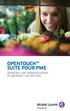 OPENTOUCH SUITE POUR PME Simplifiez vos communications et optimisez vos activités Serveur de communication puissant OmniPCX Office Rich Communication Edition (RCE) Un serveur de communication flexible
OPENTOUCH SUITE POUR PME Simplifiez vos communications et optimisez vos activités Serveur de communication puissant OmniPCX Office Rich Communication Edition (RCE) Un serveur de communication flexible
Jabra CLEAR. Jabra MODE D EMPLOI
 Jabra CLEAR Jabra MODE D EMPLOI TABLE DES MATIÈRES MERCI...2 À PROPOS DE VOTRE...2 FONCTIONNALITÉS DE VOTRE OREILLETTE....3 MISE EN ROUTE...4 CHARGEMENT DE VOTRE OREILLETTE....4 MISE EN MARCHE ET ARRÊT
Jabra CLEAR Jabra MODE D EMPLOI TABLE DES MATIÈRES MERCI...2 À PROPOS DE VOTRE...2 FONCTIONNALITÉS DE VOTRE OREILLETTE....3 MISE EN ROUTE...4 CHARGEMENT DE VOTRE OREILLETTE....4 MISE EN MARCHE ET ARRÊT
HA2000 GSM Transmetteur téléphonique
 HA2000 GSM Transmetteur téléphonique Manuel d installation & d utilisation SOMMAIRE I. GENERALITES...2 1) CONTENU DU KIT...2 2) IDENTIFICATION...2 3) INSERTION DE LA CARTE SIM...3 4) BORNE DE RACCORDEMENT
HA2000 GSM Transmetteur téléphonique Manuel d installation & d utilisation SOMMAIRE I. GENERALITES...2 1) CONTENU DU KIT...2 2) IDENTIFICATION...2 3) INSERTION DE LA CARTE SIM...3 4) BORNE DE RACCORDEMENT
Téléphone Mitel 6865i SIP 41-001506-01 REV01 GUIDE D INSTALLATION
 Téléphone Mitel 6865i SIP 41-001506-01 REV01 GUIDE D INSTALLATION AVIS Bien que les informations contenues dans ce document soient considérées comme exactes à tous égards, Mitel Networks Corporation (MITEL
Téléphone Mitel 6865i SIP 41-001506-01 REV01 GUIDE D INSTALLATION AVIS Bien que les informations contenues dans ce document soient considérées comme exactes à tous égards, Mitel Networks Corporation (MITEL
Nb. De pages : 24 MANGO. Manuel d'utilisation. Version 1.2. décembre 2010
 N. de page : 1 MANGO Manuel d'utilisation Version décembre 2010 N. de page : 2 Table des matières 1.Présentation...3 Description technique... 3 2.Caractéristiques techniques...5 Aspect technique d'une
N. de page : 1 MANGO Manuel d'utilisation Version décembre 2010 N. de page : 2 Table des matières 1.Présentation...3 Description technique... 3 2.Caractéristiques techniques...5 Aspect technique d'une
Système téléphonique convivial pour petites entreprises. Guide de démarrage. Vérsion 6.12
 Système téléphonique convivial pour petites entreprises Guide de démarrage Vérsion 6.12 INTRODUCTION À propos du présent guide Le présent guide décrit les étapes requises pour procéder à l'installation
Système téléphonique convivial pour petites entreprises Guide de démarrage Vérsion 6.12 INTRODUCTION À propos du présent guide Le présent guide décrit les étapes requises pour procéder à l'installation
emachines de la gamme G720/G520 Guide rapide
 emachines de la gamme G720/G520 Guide rapide Droits d auteur 2008. Acer Incorporated. Tous droits réservés. Guide rapide du emachines de la gamme G720/G520 Première publication : 08/2008 Cette société
emachines de la gamme G720/G520 Guide rapide Droits d auteur 2008. Acer Incorporated. Tous droits réservés. Guide rapide du emachines de la gamme G720/G520 Première publication : 08/2008 Cette société
Guide de l'utilisateur des téléphones IP Cisco Unified 6921, 6941 et 6961 pour Cisco Unified Communications Manager 7.1 (SCCP)
 Guide de l'utilisateur des téléphones IP Cisco Unified 6921, 6941 et 6961 pour Cisco Unified Communications Americas Headquarters Cisco Systems, Inc. 170 West Tasman Drive San Jose, CA 95134-1706 USA http://www.cisco.com
Guide de l'utilisateur des téléphones IP Cisco Unified 6921, 6941 et 6961 pour Cisco Unified Communications Americas Headquarters Cisco Systems, Inc. 170 West Tasman Drive San Jose, CA 95134-1706 USA http://www.cisco.com
Voix IP Affaires. Guide de l utilisateur Communicateur personnel
 Voix IP Affaires Guide de l utilisateur Communicateur personnel Table des matières Table des matières... 0 Bienvenue à Voix IP Affaires de TELUS... 2 Communicateur personnel... 2 Services et fonctions
Voix IP Affaires Guide de l utilisateur Communicateur personnel Table des matières Table des matières... 0 Bienvenue à Voix IP Affaires de TELUS... 2 Communicateur personnel... 2 Services et fonctions
GUIDE DE RÉFÉRENCE RAPIDE
 GUIDE DE RÉFÉRENCE RAPIDE TÉLÉPHONE IP CISCO 7910 Service des technologies de l information et de l enseignement 1. Ligne 2. Garde 3. Transfert 4. Prog. 5. Msgs 6. Conf 7. Renvoi 8. Recomposition 9. Haut-parleur
GUIDE DE RÉFÉRENCE RAPIDE TÉLÉPHONE IP CISCO 7910 Service des technologies de l information et de l enseignement 1. Ligne 2. Garde 3. Transfert 4. Prog. 5. Msgs 6. Conf 7. Renvoi 8. Recomposition 9. Haut-parleur
Guide de l'utilisateur du téléphone de bureau IP Avaya 1120E. Serveur Avaya Communication 1000
 Guide de l'utilisateur du téléphone de bureau IP Avaya 1120E Serveur Avaya Communication 1000 Statut du document : Standard Version du document : 06.01 Code de référence : NN43112-103 Date : Octobre 2010
Guide de l'utilisateur du téléphone de bureau IP Avaya 1120E Serveur Avaya Communication 1000 Statut du document : Standard Version du document : 06.01 Code de référence : NN43112-103 Date : Octobre 2010
La maison connectée grâce au courant porteur en ligne (CPL)
 La maison connectée grâce au courant porteur en ligne (CPL) Introduction au réseau informatique Quel est l'intérêt de créer un réseau informatique? Partager les photos de son PC sur sa TV, imprimer depuis
La maison connectée grâce au courant porteur en ligne (CPL) Introduction au réseau informatique Quel est l'intérêt de créer un réseau informatique? Partager les photos de son PC sur sa TV, imprimer depuis
A.Mon ordinateur a-t-il une carte réseau?
 44 Si vous n'avez pas la chance d'avoir une carte réseau intégrée dans votre ordinateur, vous allez devoir en installer une. Il y a de multiples façons d'installer et de configurer une carte réseau selon
44 Si vous n'avez pas la chance d'avoir une carte réseau intégrée dans votre ordinateur, vous allez devoir en installer une. Il y a de multiples façons d'installer et de configurer une carte réseau selon
Avaya one-x Deskphone Edition pour le téléphone IP 9620/9620C/9620L - Guide d'utilisation
 Avaya one-x Deskphone Edition pour le téléphone IP 9620/9620C/9620L - Guide d'utilisation 16-300699 Numéro 6 Novembre 2009 2009 Avaya Inc. Tous droits réservés. Avis Bien que des efforts raisonnables aient
Avaya one-x Deskphone Edition pour le téléphone IP 9620/9620C/9620L - Guide d'utilisation 16-300699 Numéro 6 Novembre 2009 2009 Avaya Inc. Tous droits réservés. Avis Bien que des efforts raisonnables aient
Guide d installation de l Amplificateur Universel Wifi N avec 4 ports réseau
 Guide d installation de l Amplificateur Universel Wifi N avec 4 ports réseau CONNECTEZ SANS FIL DES APPAREILS CABLES EXTENSION SANS FIL Extension de la portée sans fil Portée du routeur existant ROUTEUR
Guide d installation de l Amplificateur Universel Wifi N avec 4 ports réseau CONNECTEZ SANS FIL DES APPAREILS CABLES EXTENSION SANS FIL Extension de la portée sans fil Portée du routeur existant ROUTEUR
le central téléphonique Forum 300
 le central téléphonique Forum 300 Un outil sur mesure pour gérer toutes vos communications. En tant qu indépendant ou PME avec un petit nombre d employés, vous n avez pas les besoins d une grande entreprise
le central téléphonique Forum 300 Un outil sur mesure pour gérer toutes vos communications. En tant qu indépendant ou PME avec un petit nombre d employés, vous n avez pas les besoins d une grande entreprise
